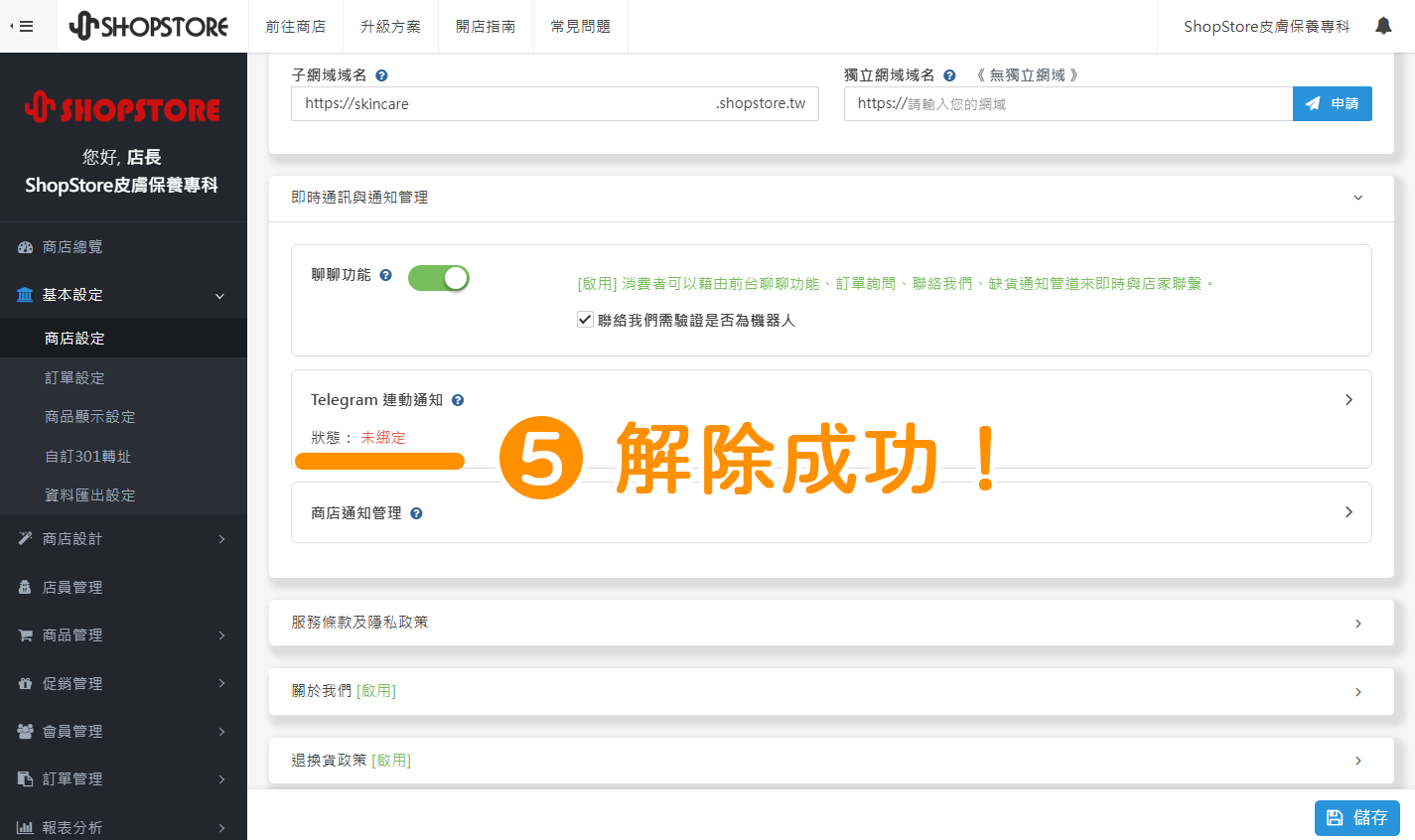如何設定|Telegram 連動通知
2025-03-18
【目錄】:
說明:
- 為因應「LineNotify 即時通訊通知」功能即將於 2025/3/31(一)停止服務,ShopStore 也提供商家另一項免費解決方案「Telegram 連動通知」,幫助商家能夠繼續無縫銜接,持續獲得商店與顧客的最新狀態通知。
- 如商家需要,當顧客於前台下單、訂單狀態有任何更新、顧客有傳送訊息予您時,平台系統都可以透過「Telegram」與您即時通知,即可設定此功能。
- Telegram 系統目前未提供「繁體中文」,不過若商家有需要,可以在開啟 Telegram APP 後,點擊「Telegram 中文語言包
 」→點擊「SET LANGUAGE」→點擊「Apply Language」→再重啟一次 Telegram APP,介面就會變更為中文囉!
」→點擊「SET LANGUAGE」→點擊「Apply Language」→再重啟一次 Telegram APP,介面就會變更為中文囉! - 「Telegram 連動通知」串接後,商家也都可以在「商店通知管理」內,自由勾選 / 取消勾選系統可使用 Telegram 通知您的通知項目。
一、什麼是 Telegram 連動通知?
只要當顧客 / 商家觸發以下系統條件,ShopStore 即會透過 Telegram 通知商家,提供商家最即時的商店狀況通知:
- 顧客於前台完成下單之訂單通知
- 訂單成立後,有任何金 / 物流狀態更改(例如:已付款、已取貨)
- 消費者即時訊息(例如:聯絡我們、聊聊訊息、訂單通訊、貨到通知)
- 安全庫存通知
- 庫存歸零通知
- 顧客於前台提出退貨申請之通知
- 顧客提出取消訂單申請之通知
- 會員審核通知
- 蝦皮串接授權到期通知
- 商家於後台編輯更新訂單資料

※ 上圖示範:為顧客於前台使用「聯絡我們」傳訊予店家,Telegram 通知商家之訊息內容與範例。
二、前置作業|下載安裝並註冊 Telegram
※ 若您原先電腦和手機就有下載、註冊 Telegram,就可以直接前往《三、操作設定|綁定一對一 Telegram 通知》 或 《四、操作設定|綁定聊天室(群組)Telegram 通知》依序操作設定就可以囉!
1. 下載安裝 Telegram
※ 若您先前都尚未註冊過 Telegram 帳戶,就會建議商家也可以同時下載安裝「Telegram 手機版」,因小編有遇到電腦版無法註冊帳戶,只有手機版才可以註冊帳戶的情形,提供商家參考。
A. 下載安裝 Telegram 電腦版

點擊前往「Telegram 下載頁面 」→依照您目前的電腦裝置,點擊選擇「Telegram for PC / Linux」或「Telegram for macOS」。
※ 因小編的電腦是用 ASUS 不是蘋果的電腦,所以小編選擇「Telegram for PC / Linux」為示範(所以接下來都會是以 Windows 的系統介面來示範操作)。
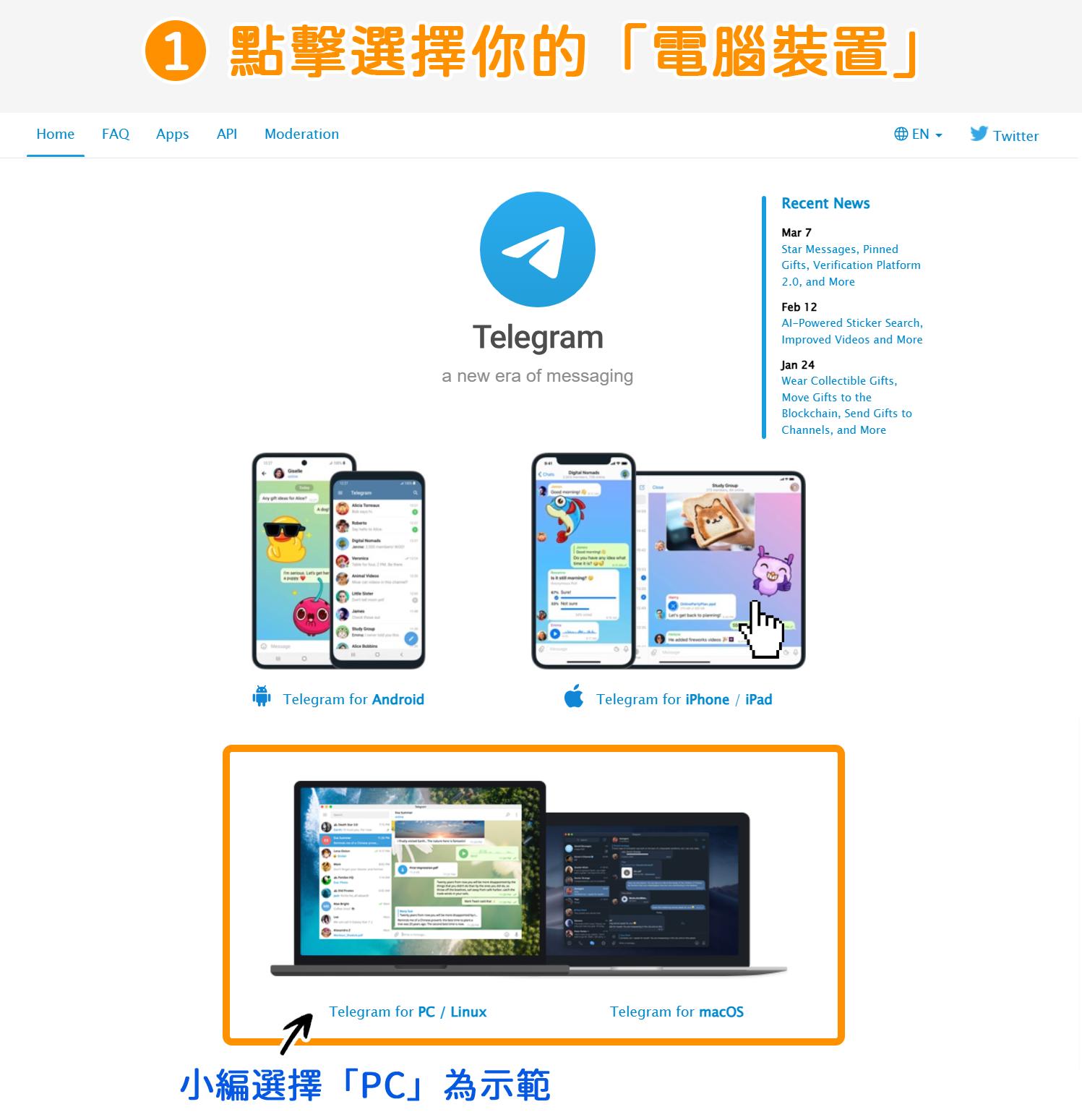

點擊藍色按鈕「Get Telegram for Windows x64」。
※ 若您在第一步驟是選擇【Telegram for MAC】,您的按鈕即會顯示「Get Telegram for macOS」,一樣點擊按鈕下載。
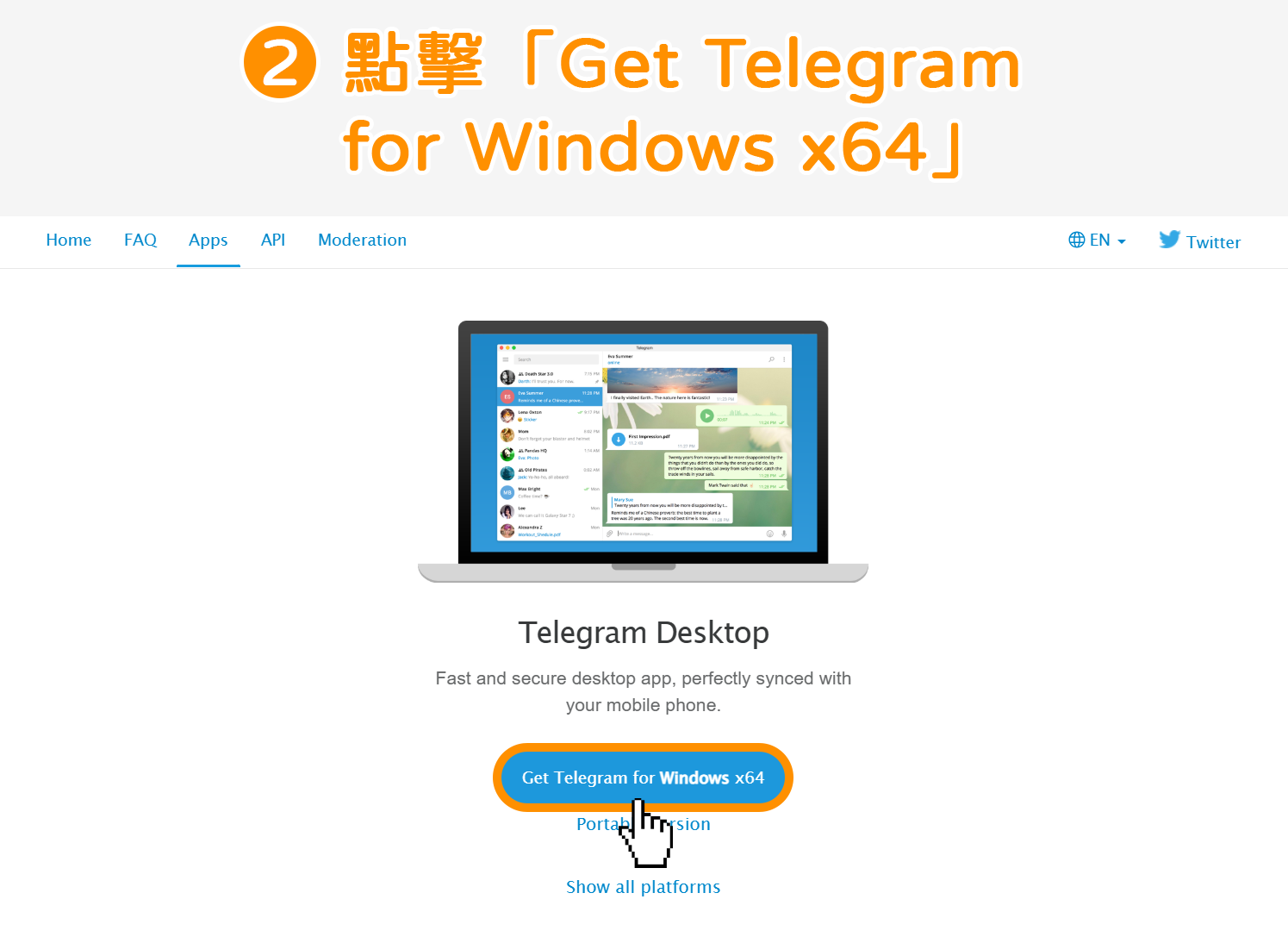

在您的下載資料匣內,點擊打開「tsetup-x64.5.12.3.exe」的 Telegram 下載檔。
※ 若您是下載「macOS」,你的 Telegram 下載檔名稱會是「Telegram.dmg」。
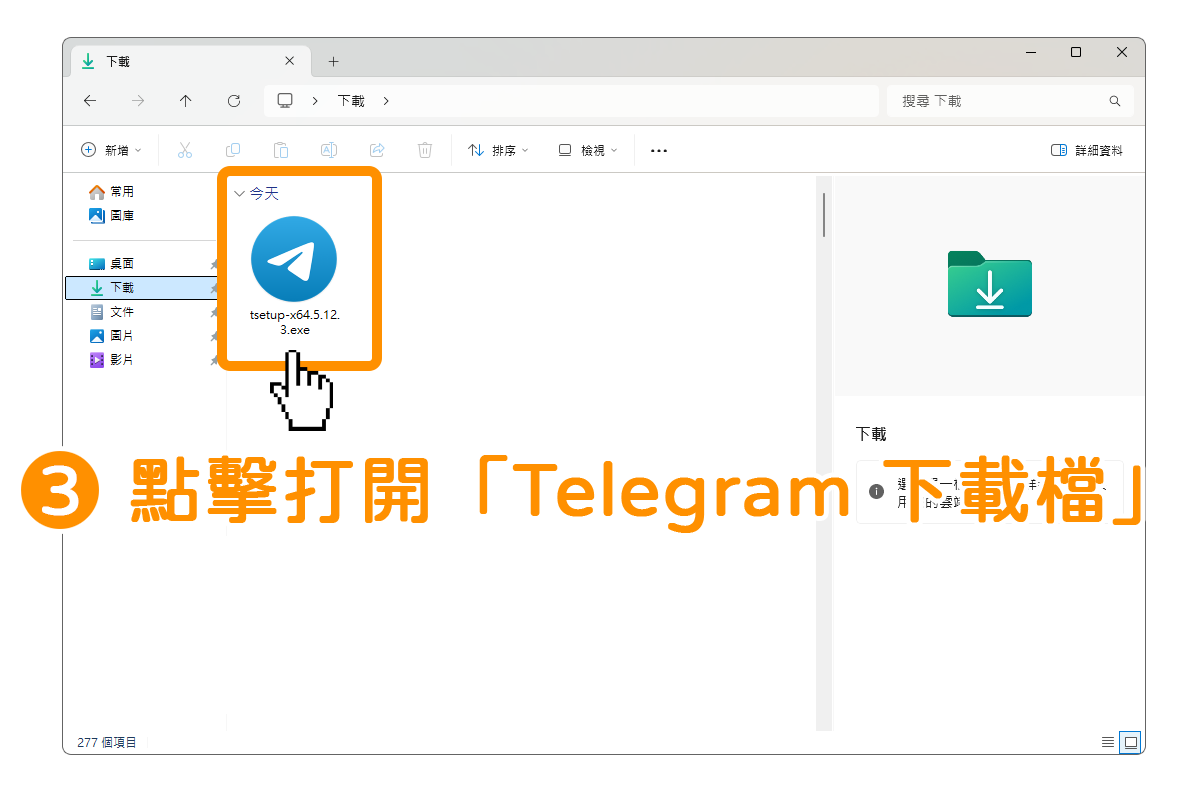

語言選擇「English」→點擊「OK」按鈕。
※ 目前 Telegram 尚未提供「繁體中文」。
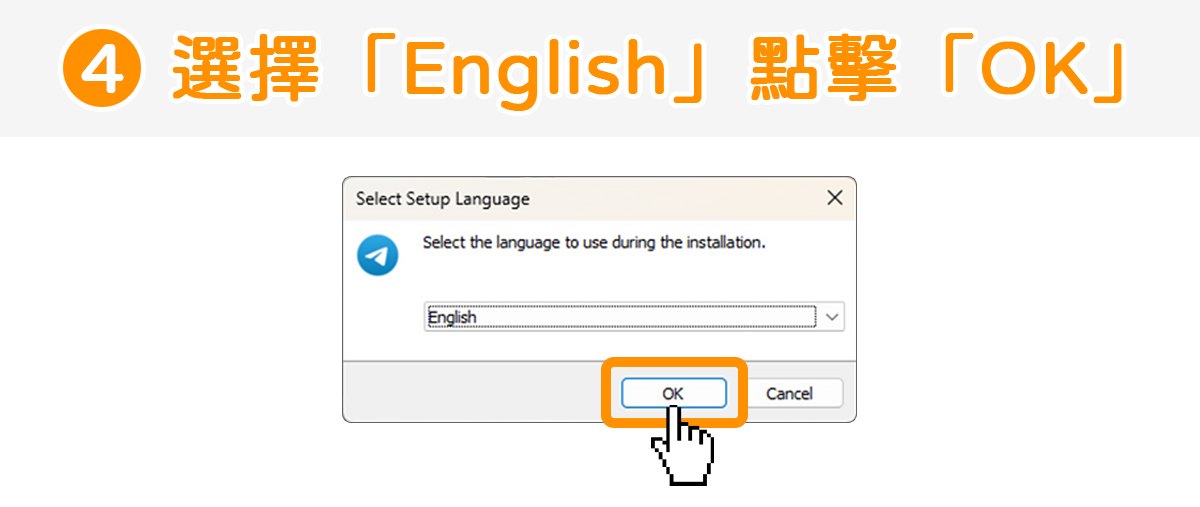

直接點擊「Next」按鈕。
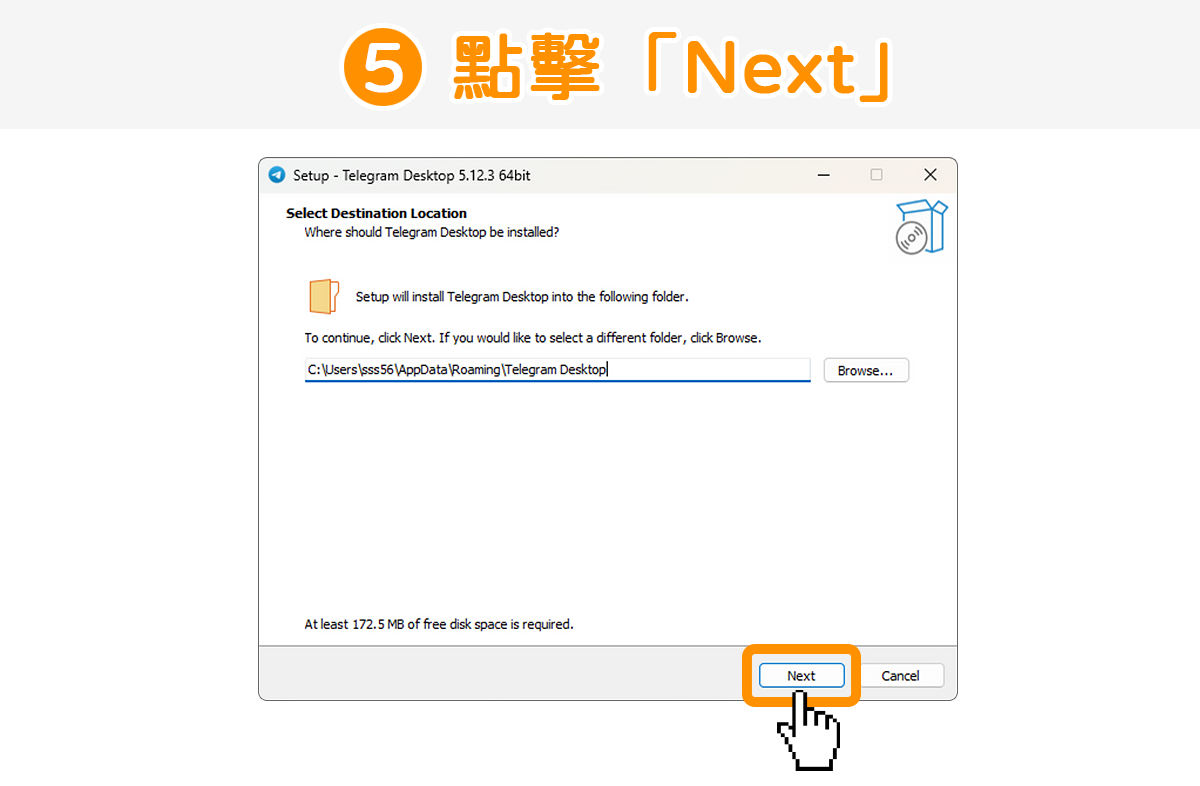

直接點擊「Next」按鈕。
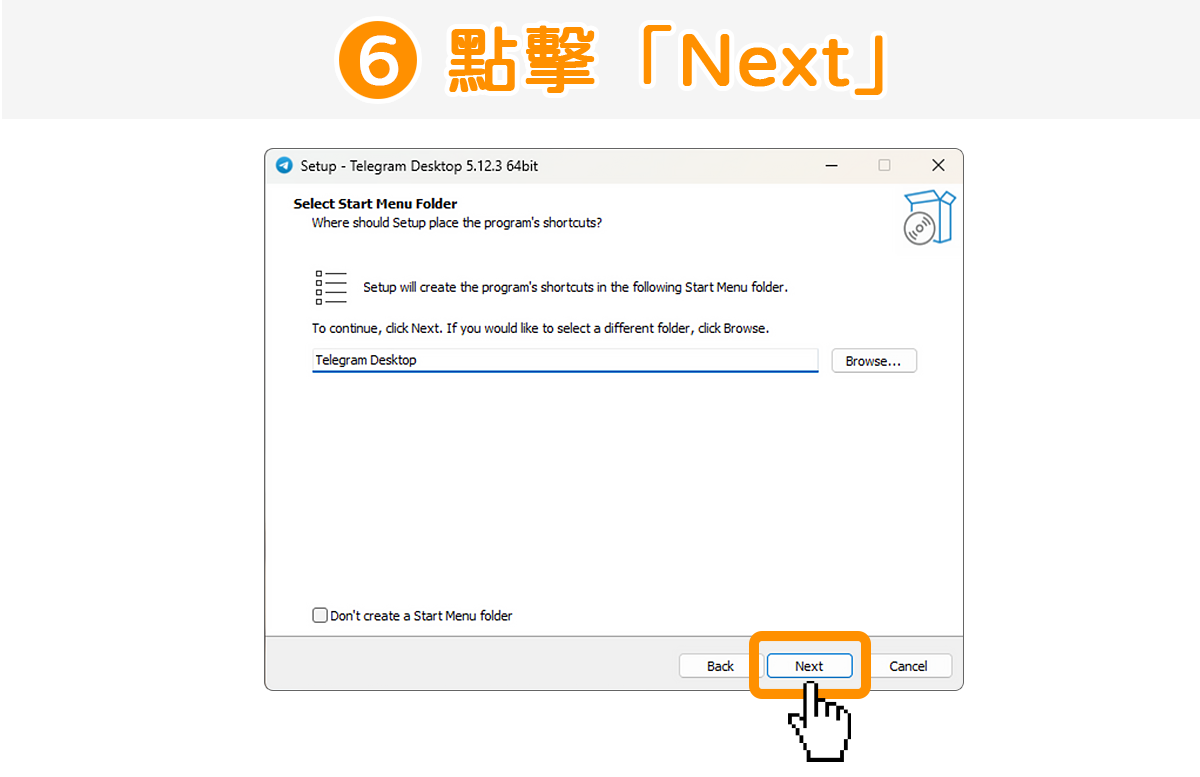

直接點擊「Next」按鈕。
※ 以下提供商家獲取「頁面網址」的方式:
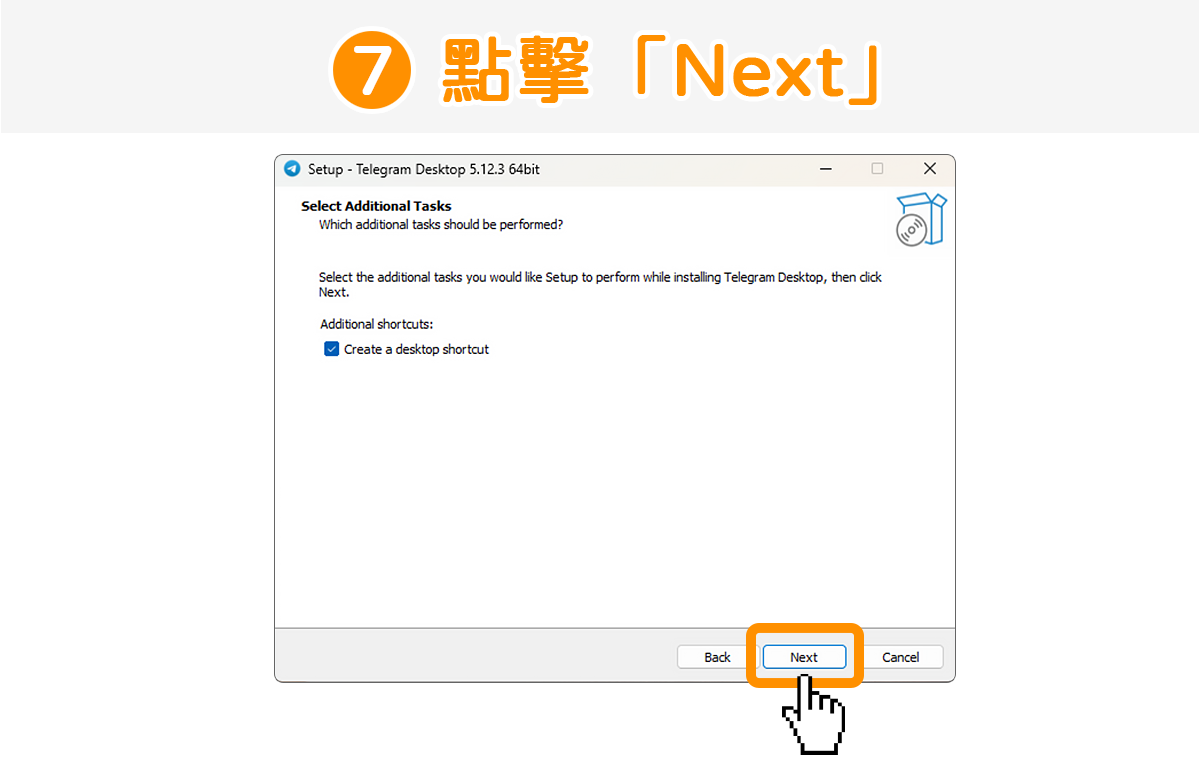

點擊「Install」按鈕。
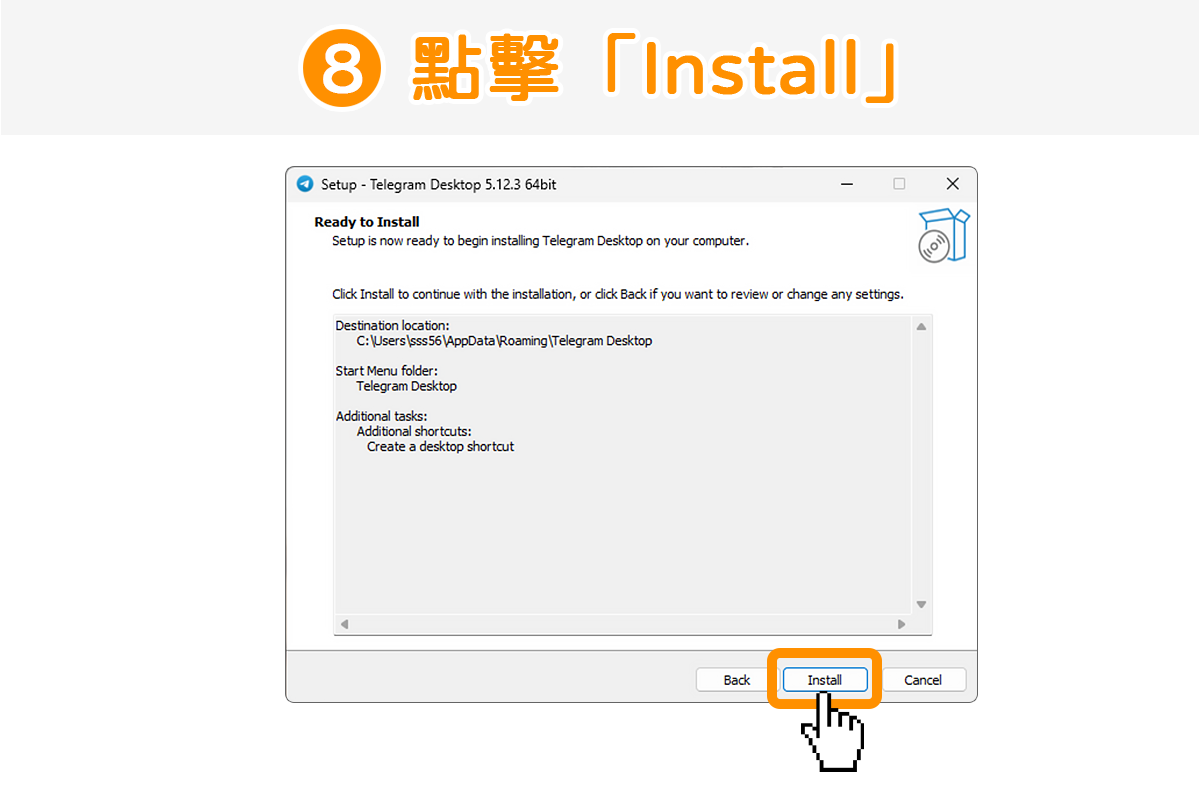

稍等待 Telegram 安裝中的時間。
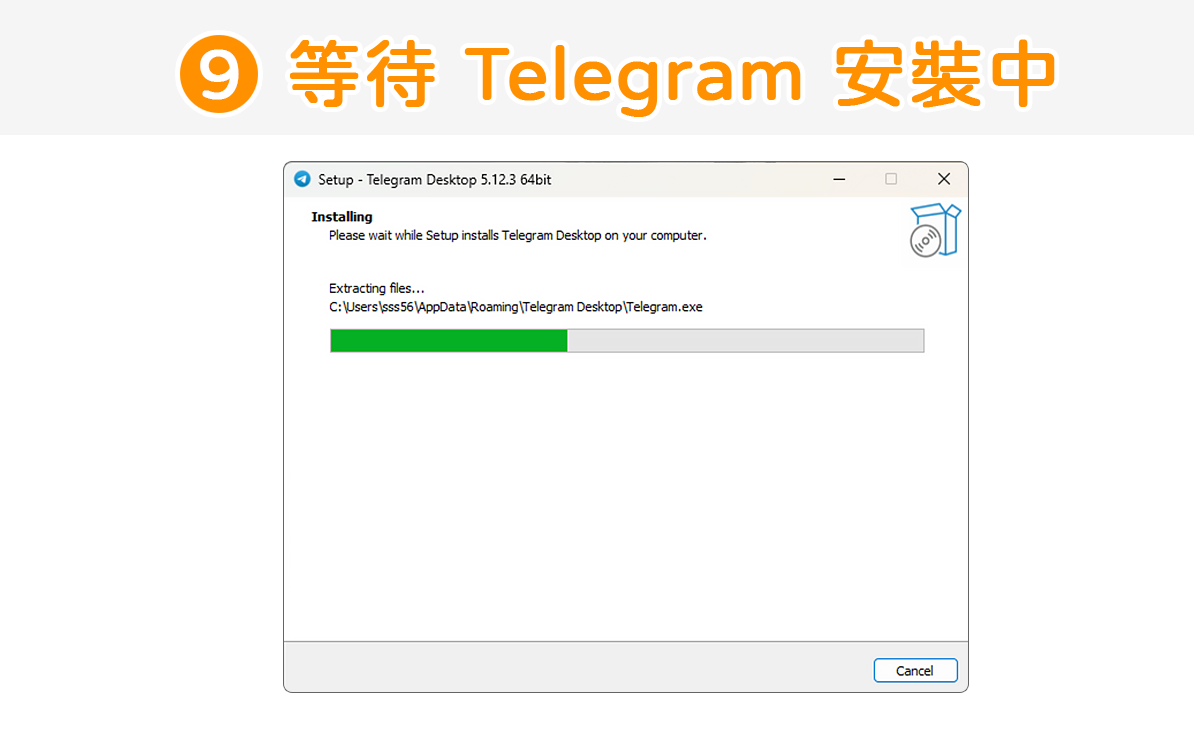
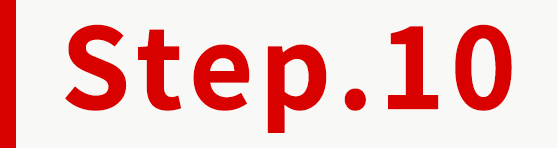
點擊「Finish」按鈕,即完成 Telegram 安裝程序!
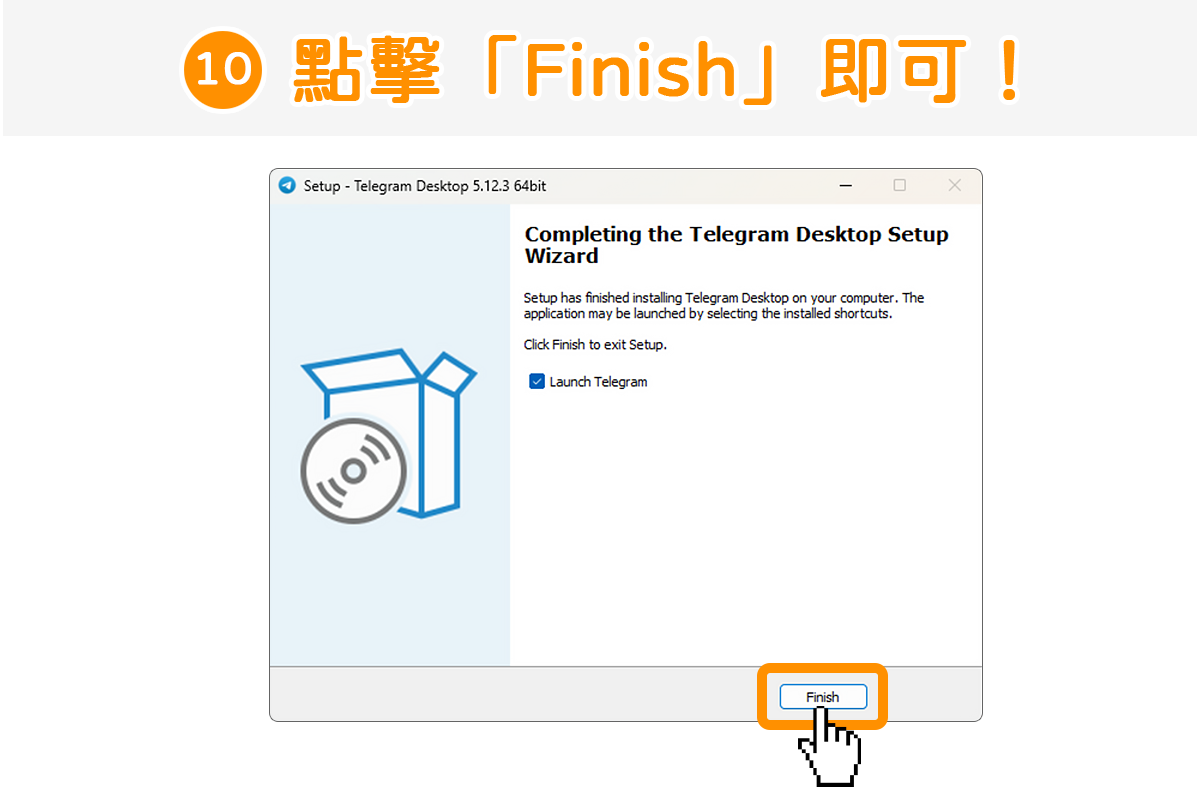
B. 下載安裝 Telegram 手機版

依照您目前的裝置,點擊前往以下下載頁面,並點擊「取得」/「下載」。
- [IOS] Telegram下載:https://telegram.org/dl/ios
- [Android] Telegram下載:https://telegram.org/android
※ 因小編的手機是用 IOS 系統,所以小編點擊上方連結後,會進入 APP Store 畫面(所以接下來都會是以 IOS 的系統介面來示範操作)。
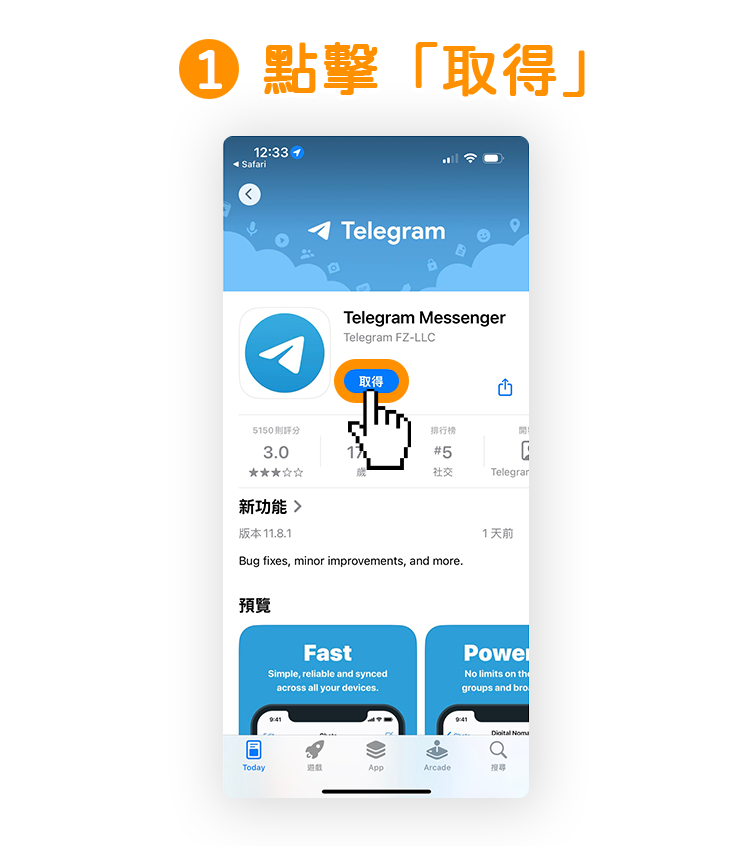

下載完成後,桌面上即會顯示「Telegram」的 APP 圖示,代表下載成功!
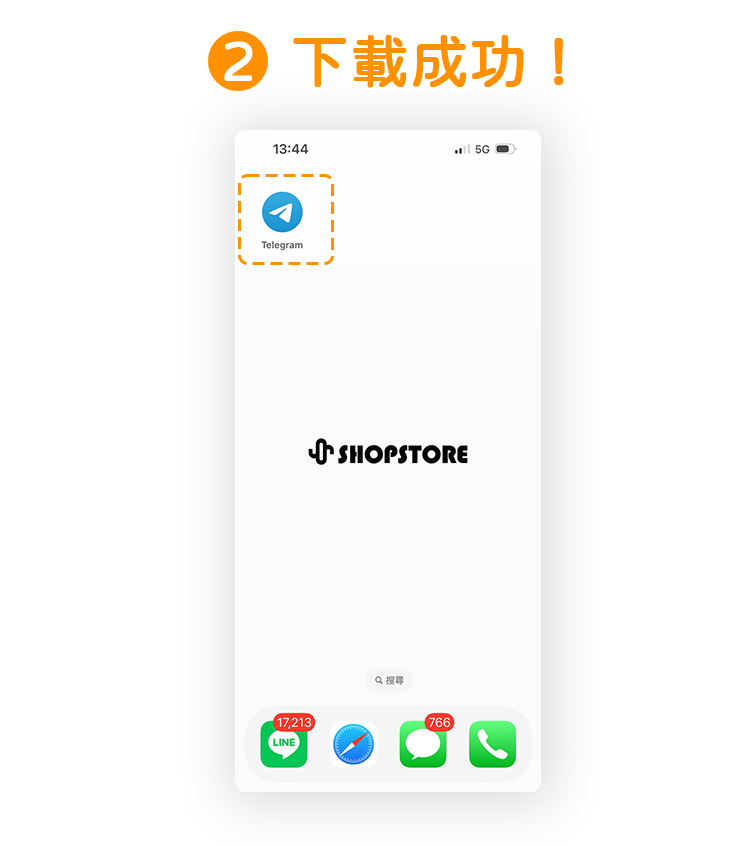
2. 註冊 Telegram 帳戶
※ 以下將以手機裝置,來示範註冊流程。

點擊開啟「Telegram APP」。
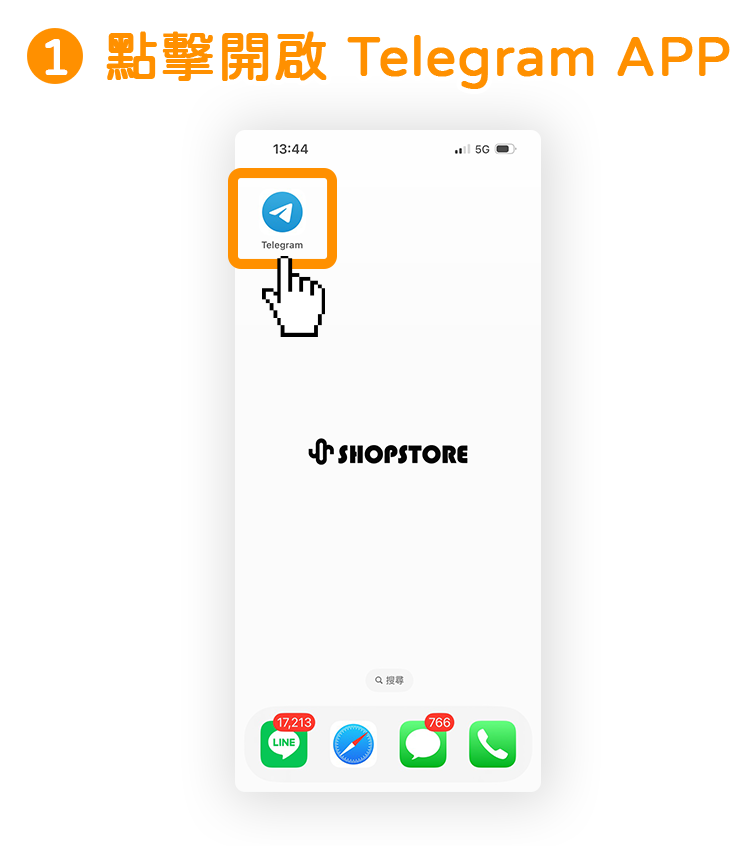

點擊底部藍色按鈕「Start Messaging」。
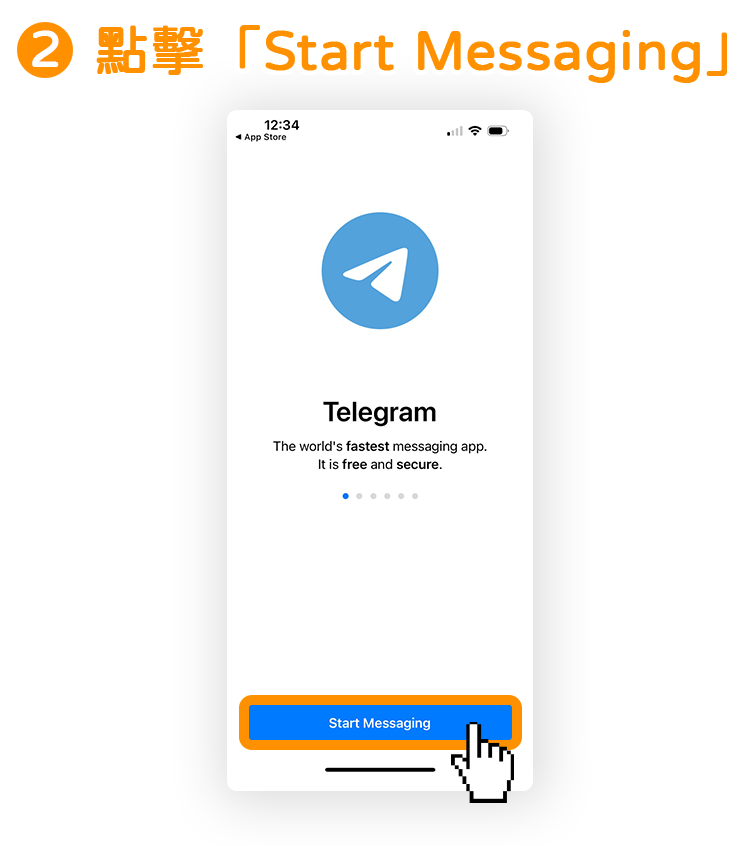

輸入「手機號碼」→點擊底部藍色按鈕「Continue」。
※ 輸入手機號碼時,請將前方的「0」去掉,例如:0912346578,請輸入為「912345678」。
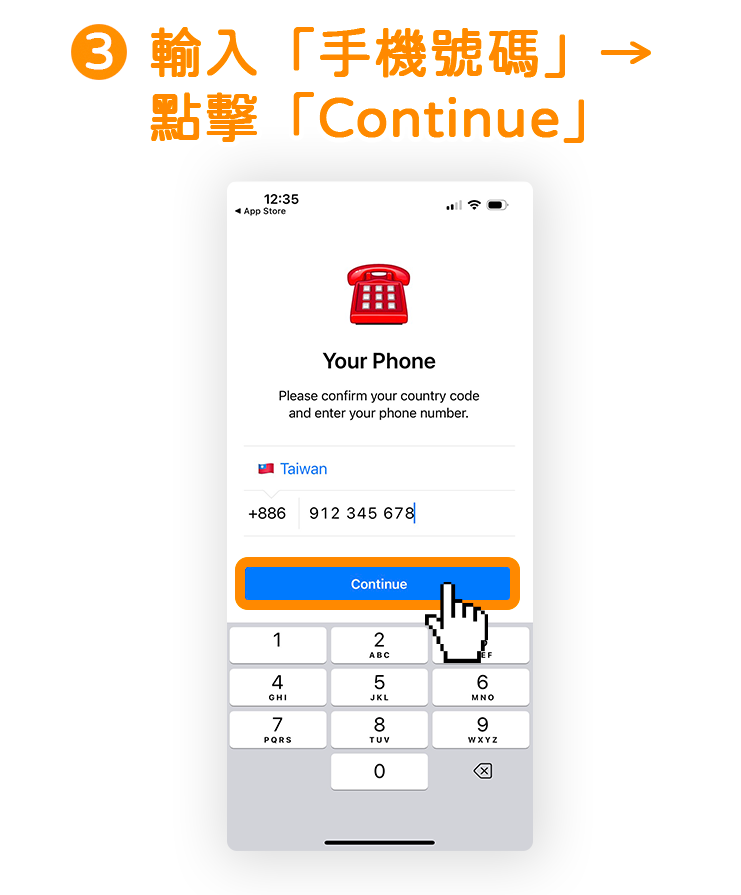

點擊底部藍色按鈕「Continue」。
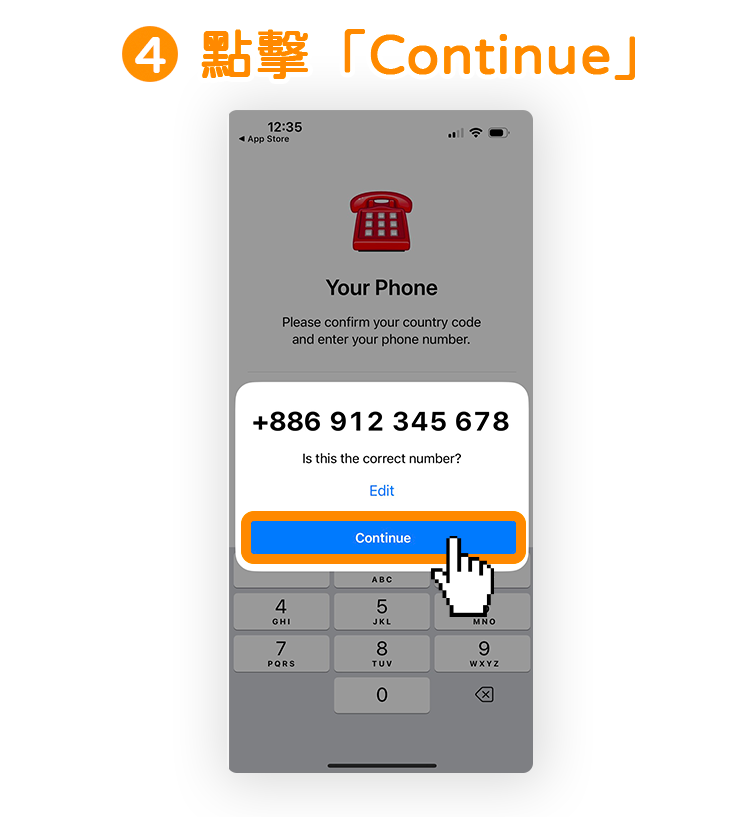

點擊下方藍色文字「tap to get a code via SMS」。
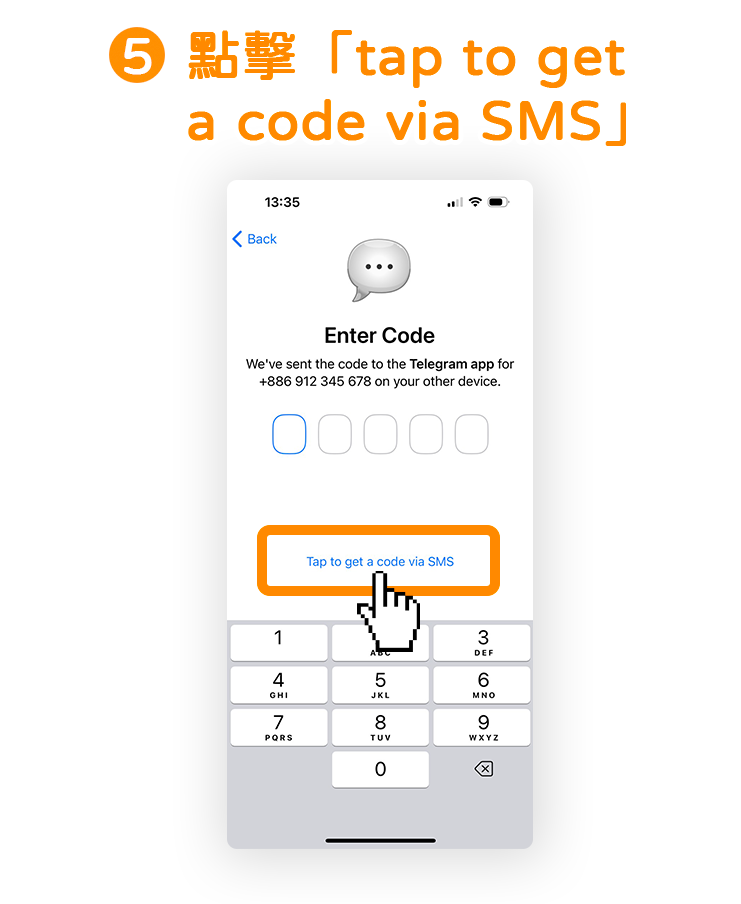

輸入手機簡訊收到的「驗證碼」。
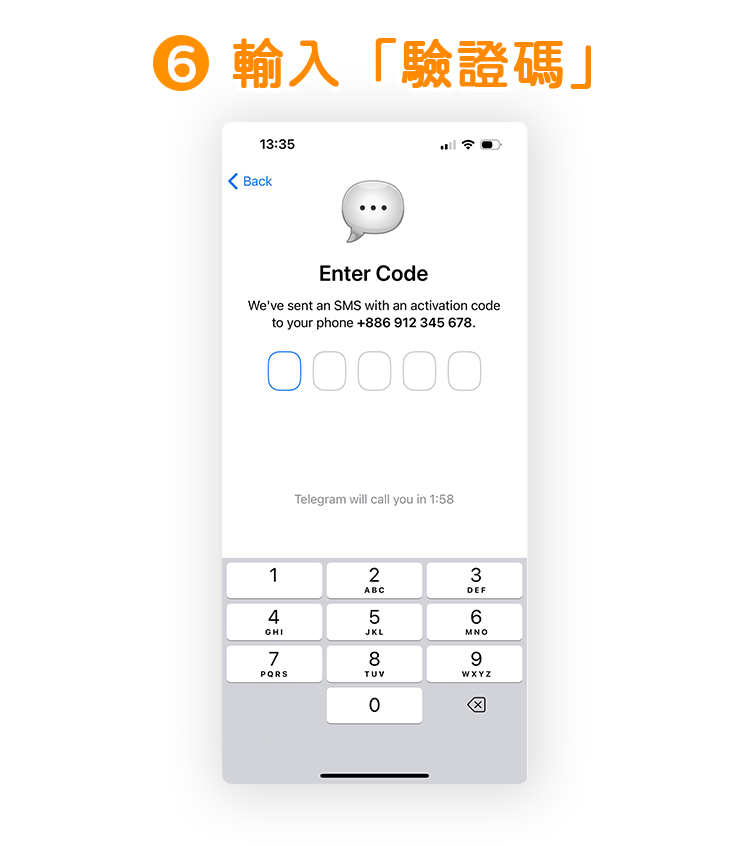

輸入你的「個人資料」→點擊「Next」
(1) add photo :點擊後,可上傳你的大頭貼照片。
(2) First Name:請輸入「名字」,例如:小美。
(3) Last Name :請輸入「姓氏」,例如:孫。
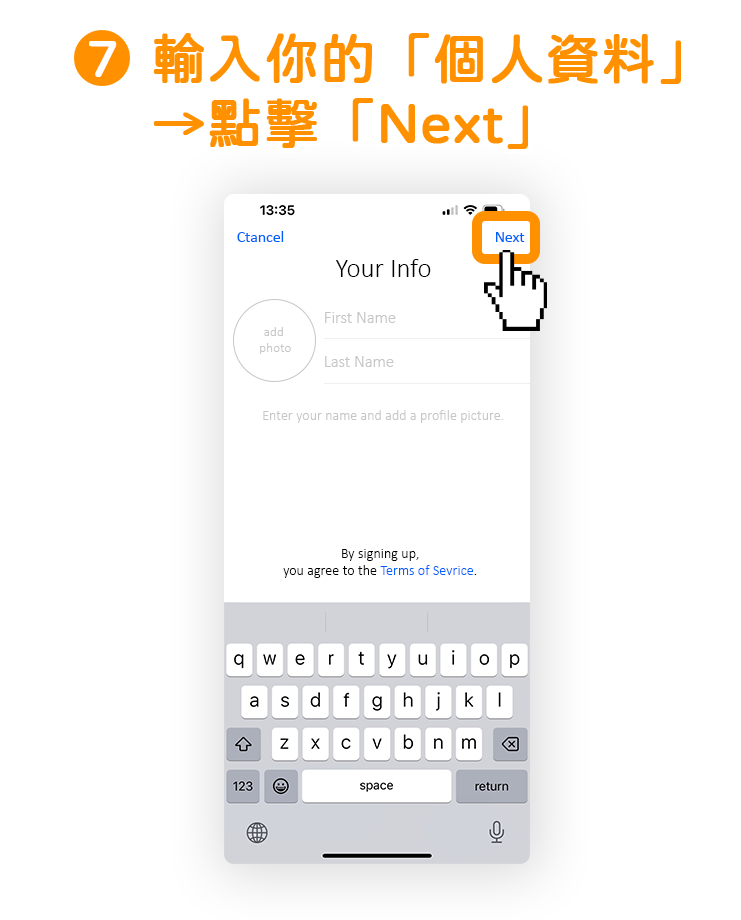

當畫面來到「Chats」介面,即代表商家已註冊成功!接下來就是 Telegram 的一些個人設定,商家可依照自己的使用需求設定即可。
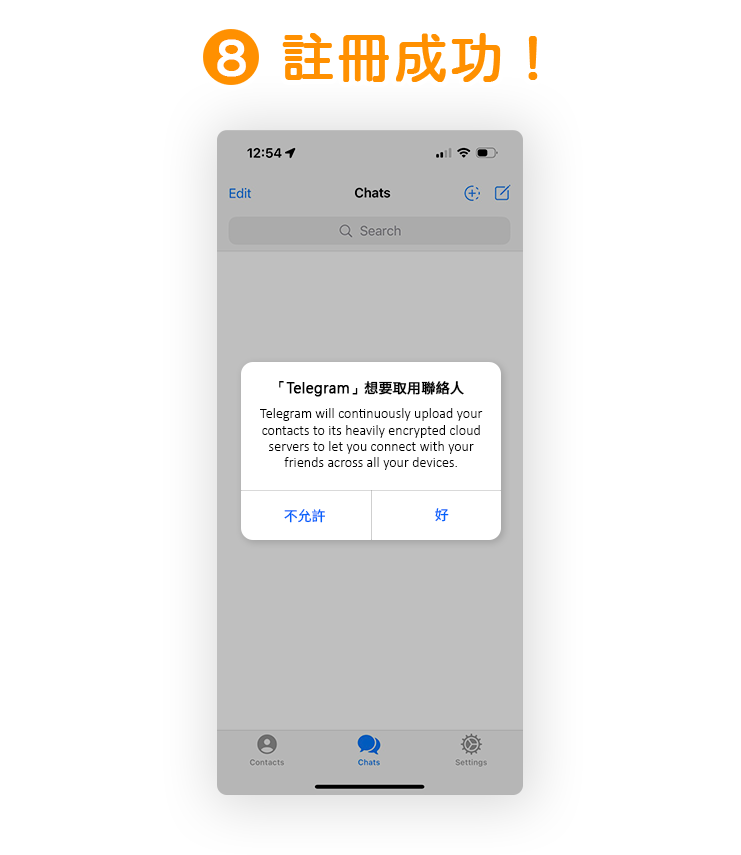
三、操作設定|綁定一對一 Telegram 通知

登入「ShopStore 店家管理後台 」→於左方選單,點擊前往「基本設定」→「商店設定」。
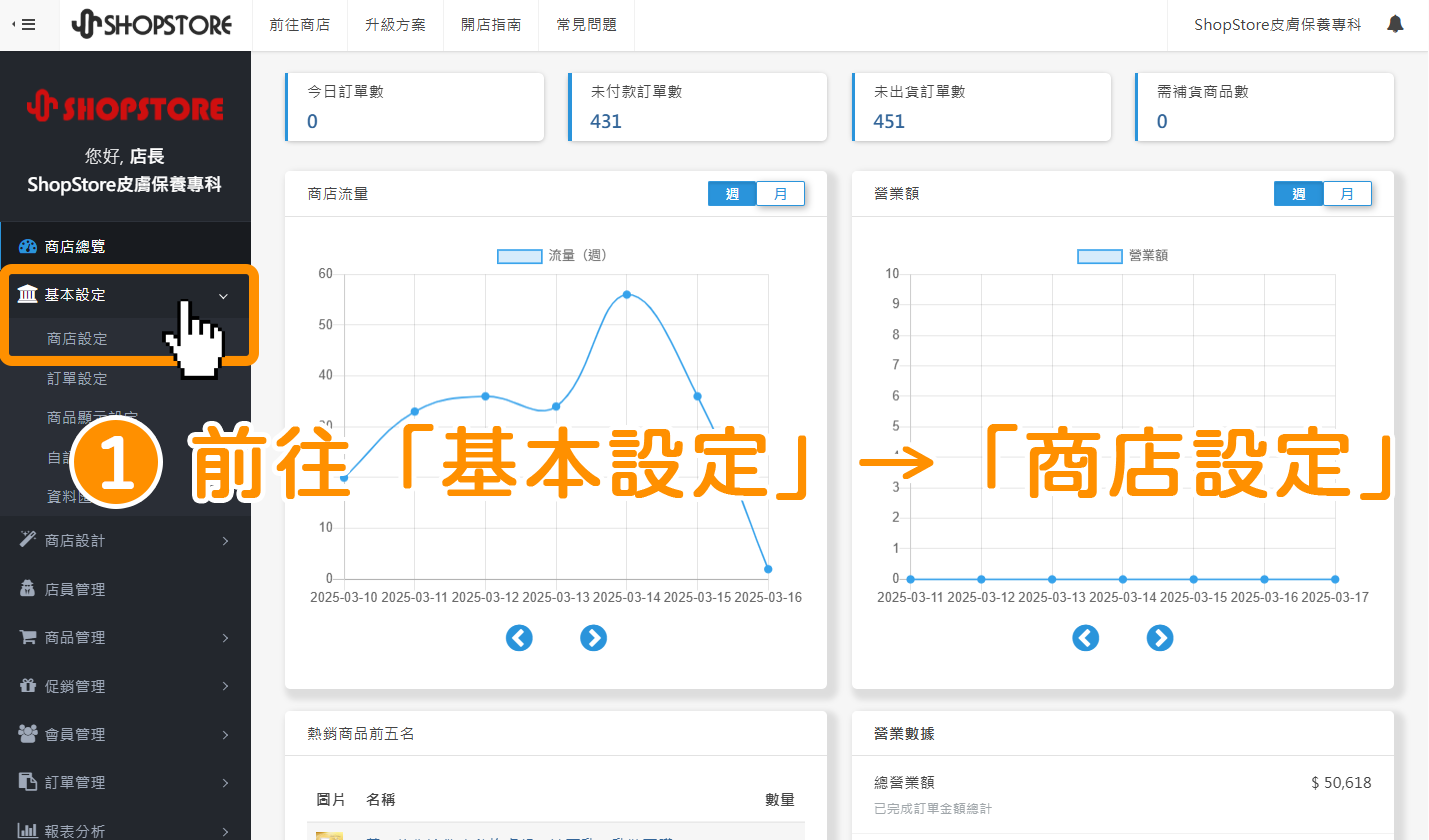

下滑頁面至「即時通訊與通知管理」區塊。
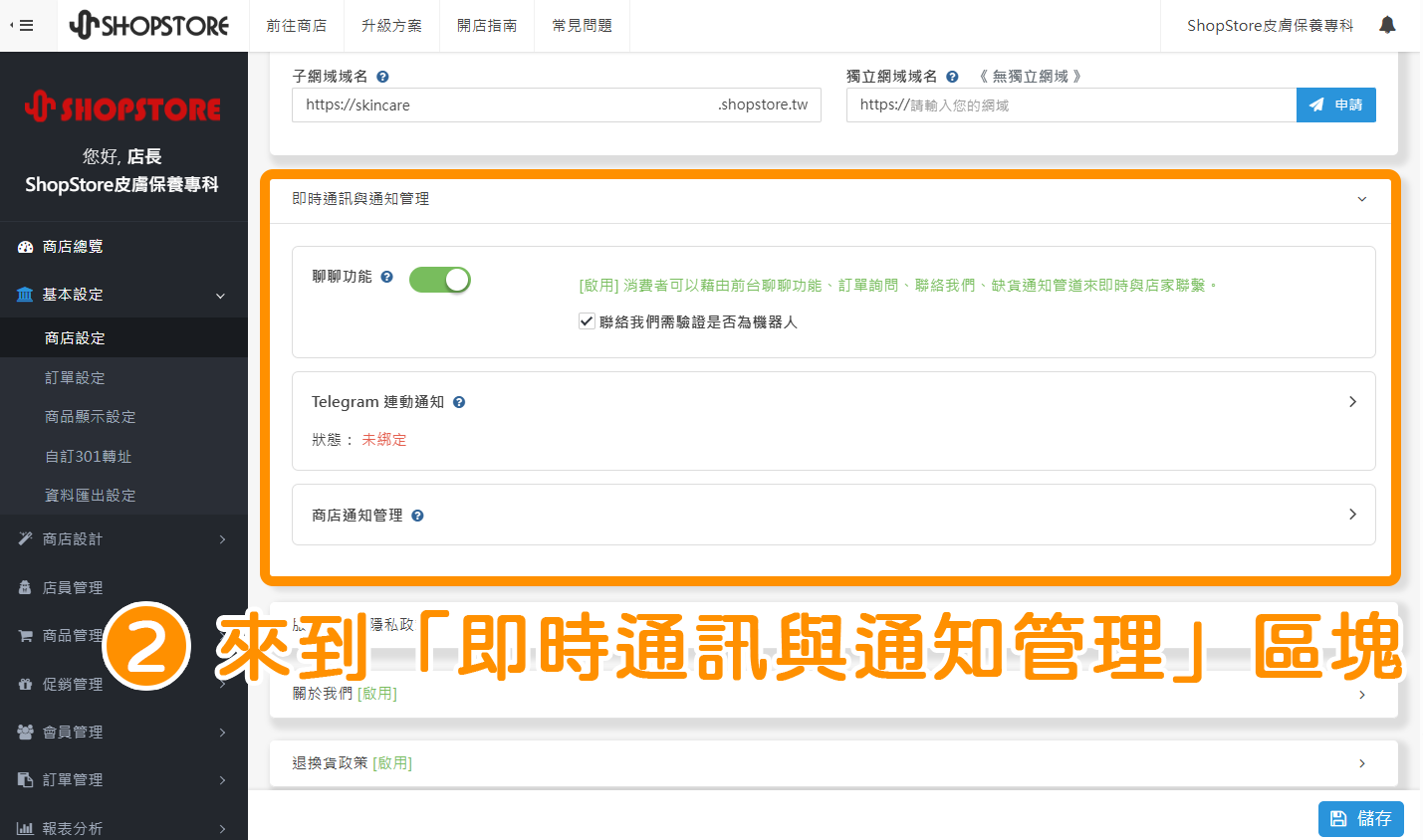

點擊展開「Telegram 連動通知」區塊。
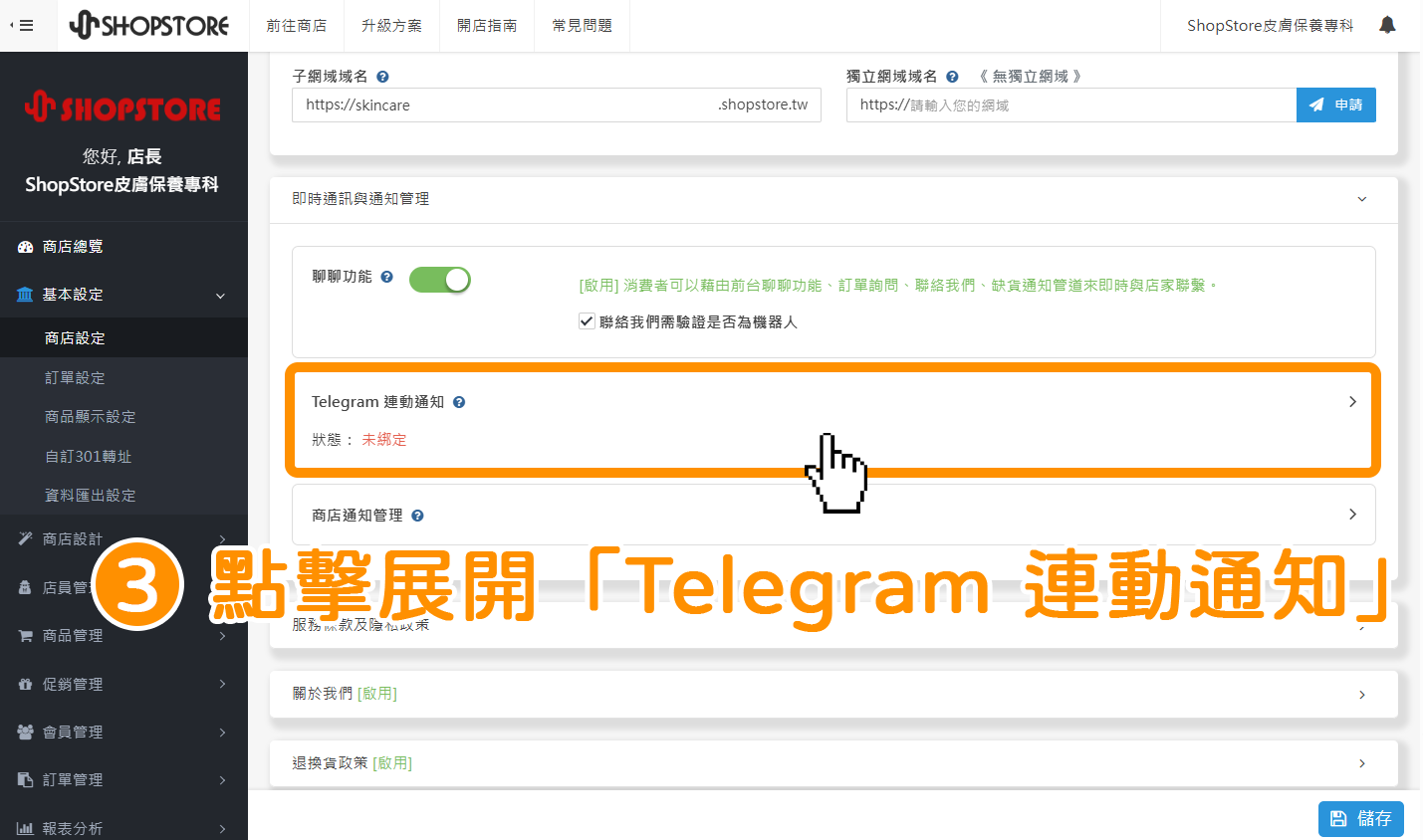

直接先在「Telegram 綁定教學」內的串接碼區塊,點擊右方「複製」按鈕。
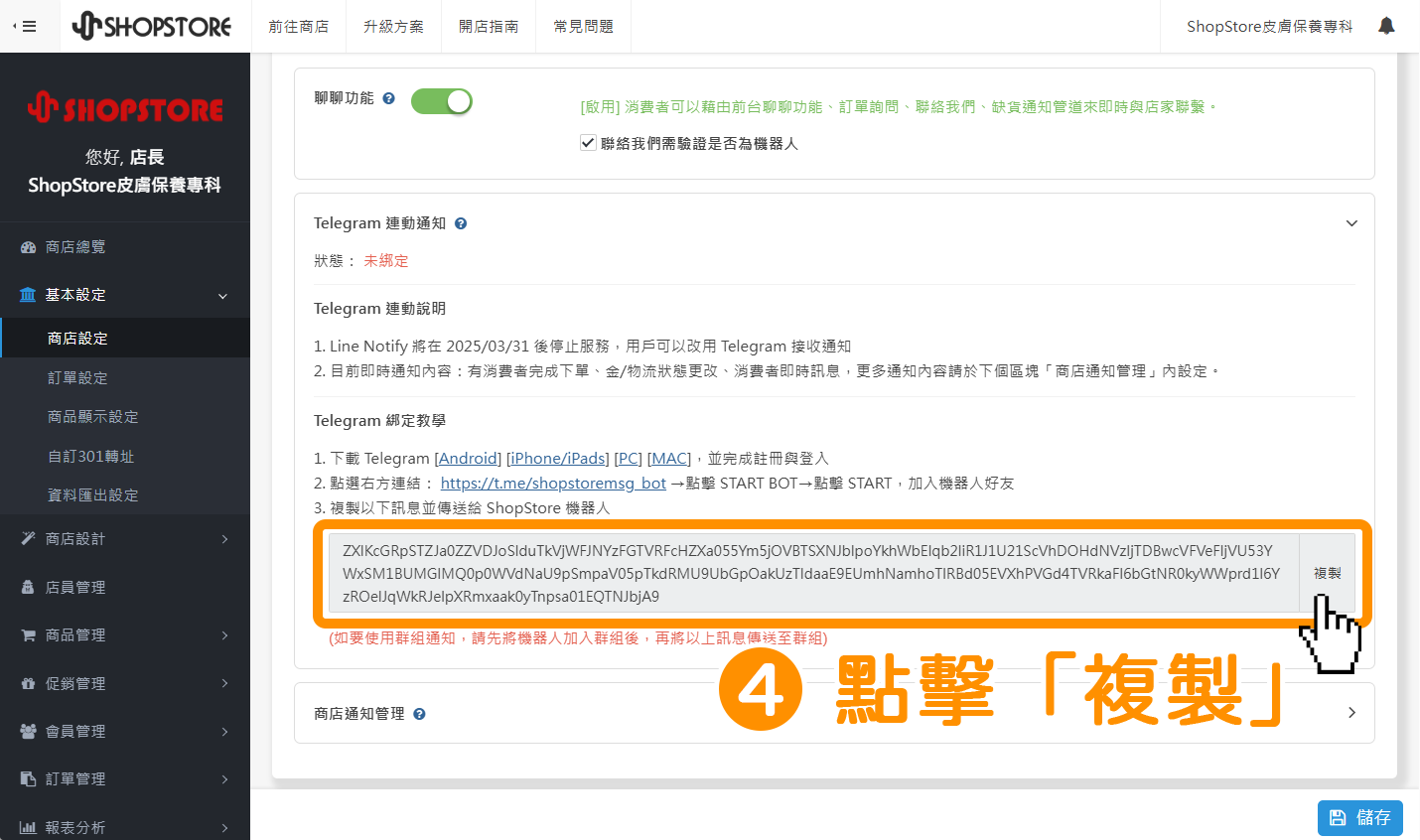

點擊步驟 2 的「BOT 連結:https://t.me/shopstoremsg_bot」。
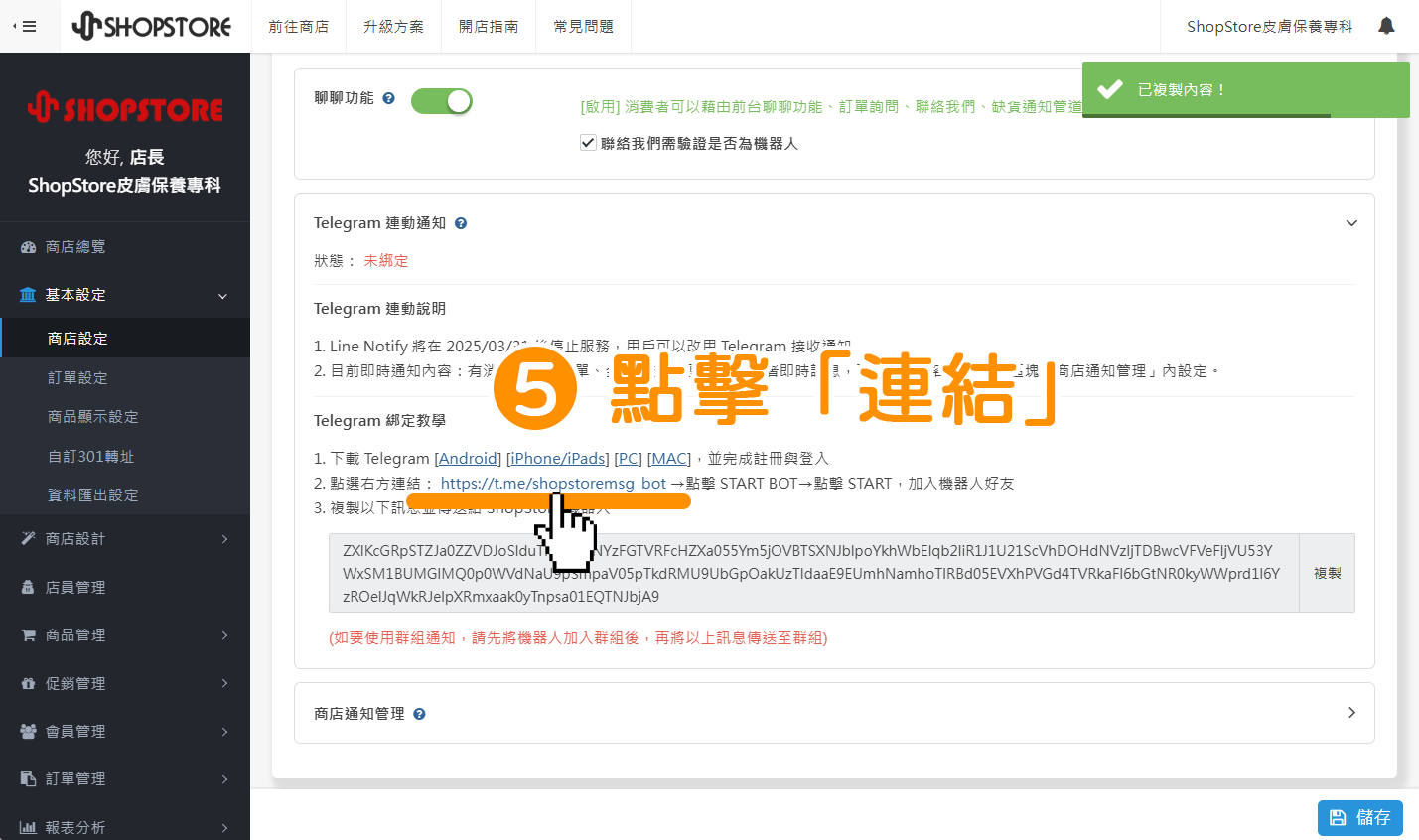

點擊「開啟 Telegram Desktop」按鈕。
※ 若您的瀏覽器未自動跳出「開啟 Telegram Desktop」彈出視窗,也可直接點擊頁面上的「START BOT」藍色按鈕。
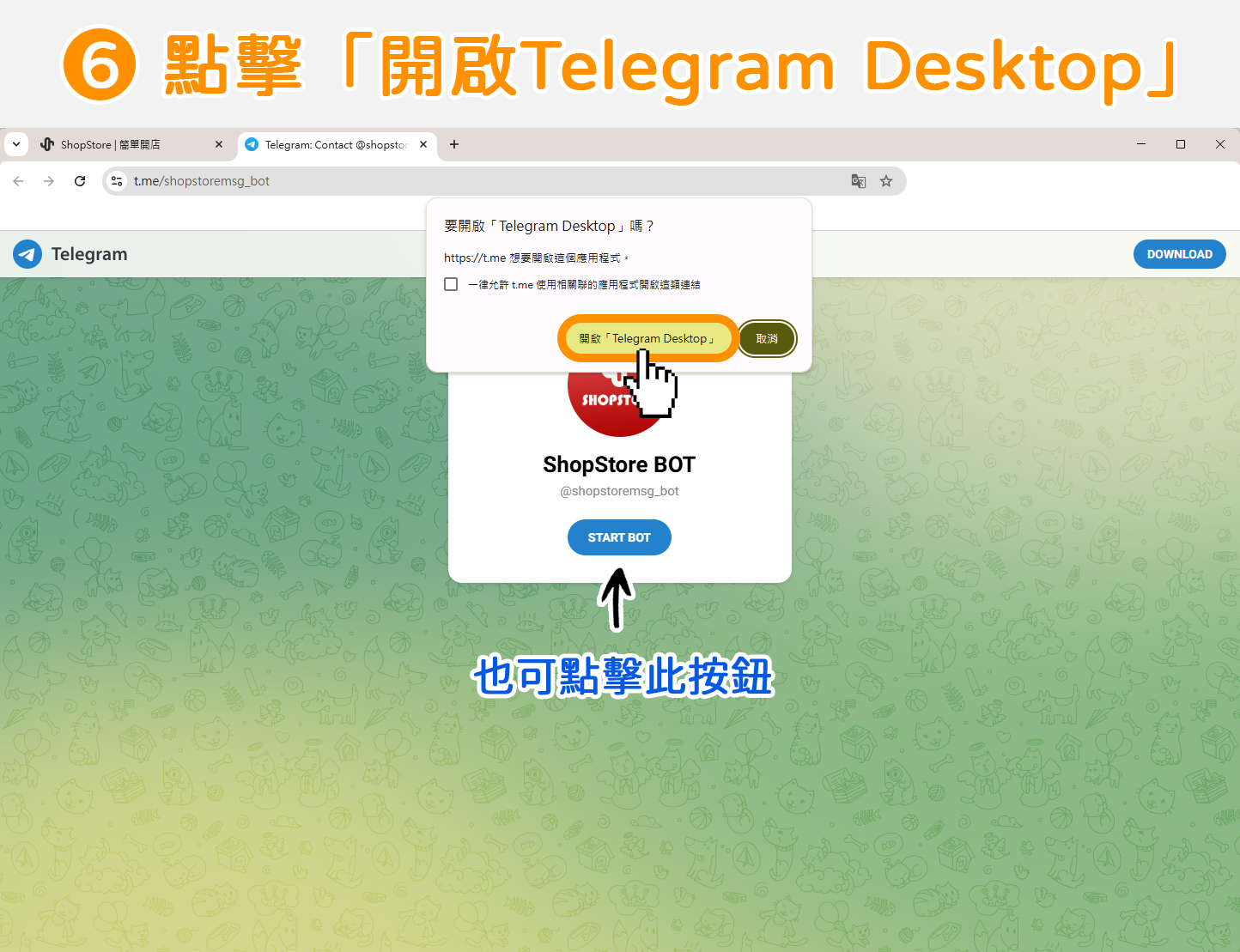

此時,Telegram 視窗會直接顯示我們「ShopStore Bot」的聊天室,請商家直接點擊底部「START」按鈕。
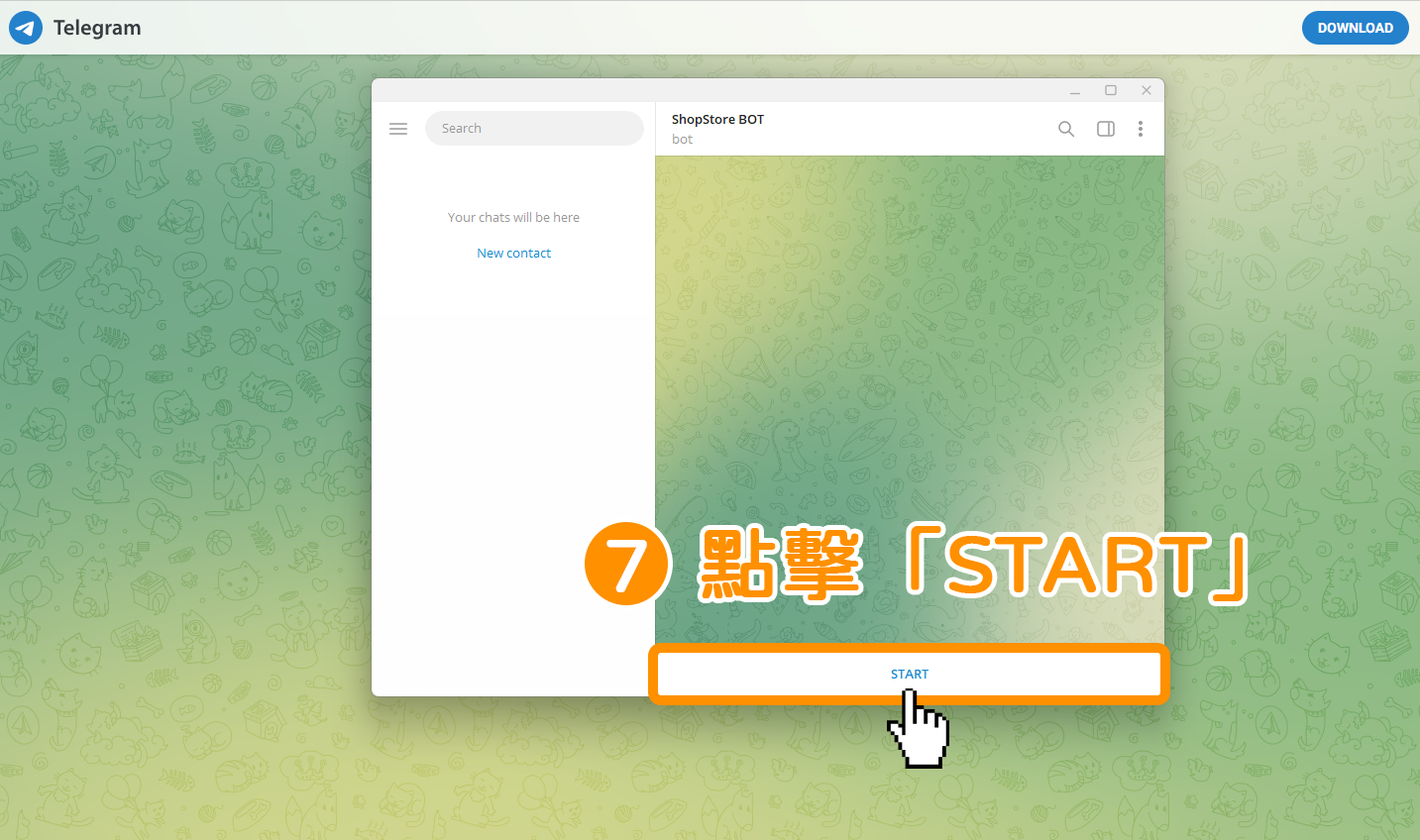

在聊天訊息框內,貼上剛剛於「  」複製的串接碼→點擊「
」複製的串接碼→點擊「![]() 」送出。
」送出。
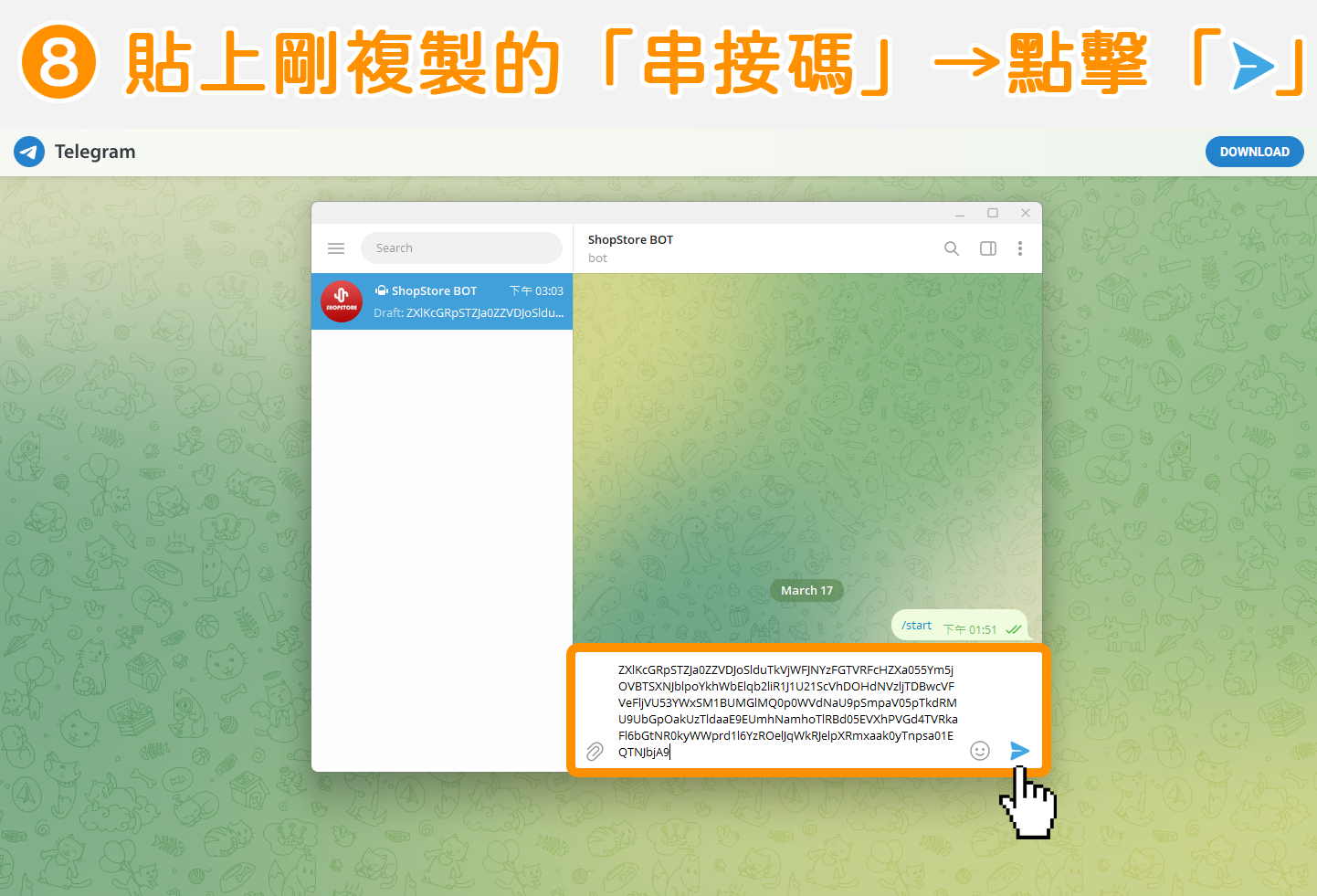

此時,ShopStore Bot 就會回覆您「(商店名稱)→綁定成功」的訊息,代表商家已完成 Telegram 連動通知的綁定囉!
※ 商家回到 ShopStore 店家管理後台時,可以重新刷新頁面,就可以看到頁面上的「Telegram 連動通知」狀態會顯示為「已綁定」!
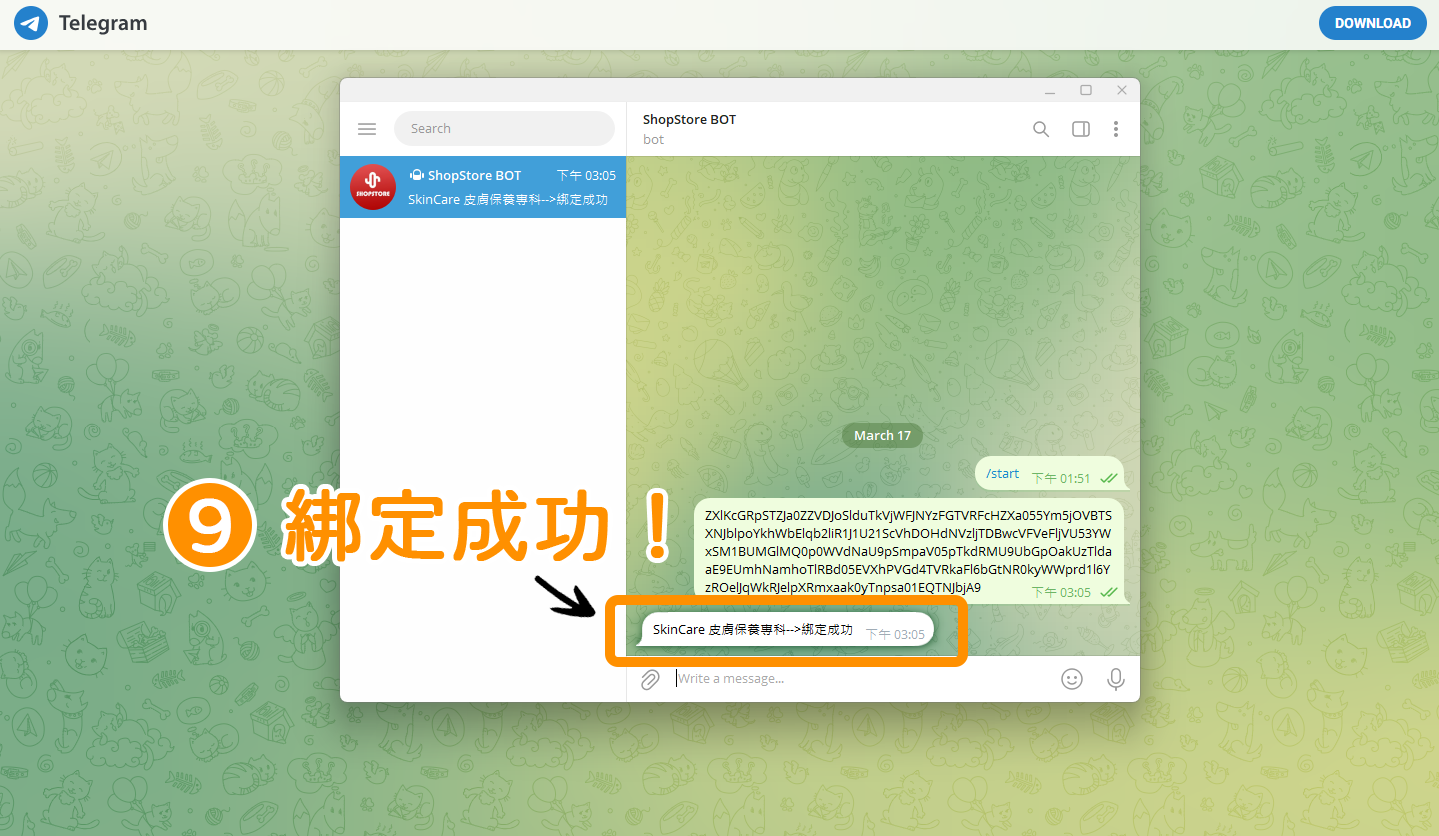
四、操作設定|綁定聊天室(群組)Telegram 通知
※ 若您原先已有建立好聊天室群組,就可直接跳過《步驟一》,從《步驟二:串接 Telegram 連動通知》開始依序設定!
步驟一:建立聊天室群組

打開並登入 Telegram APP→點擊左上方「≡」選單按鈕。
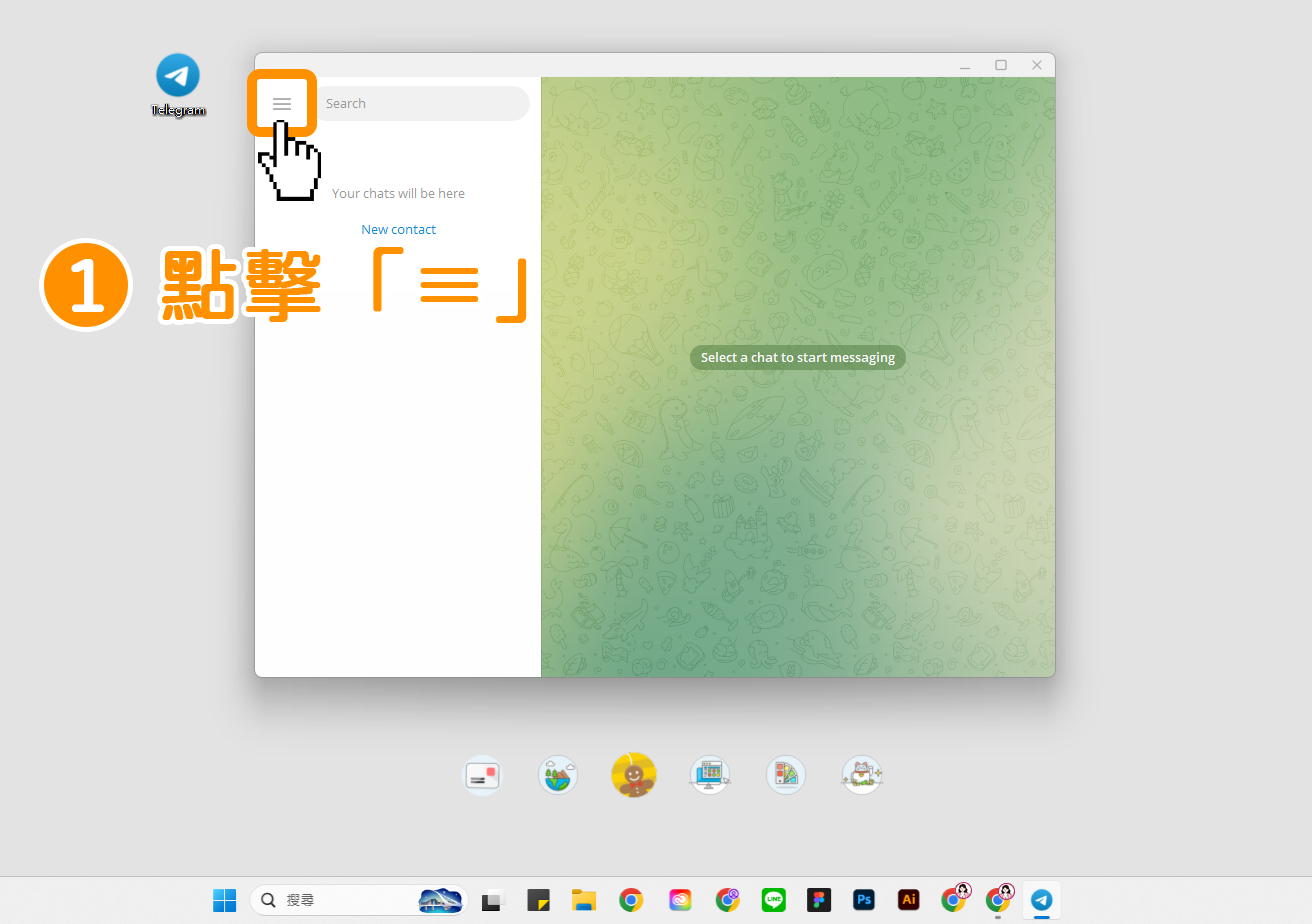

點擊選擇「New Group」。
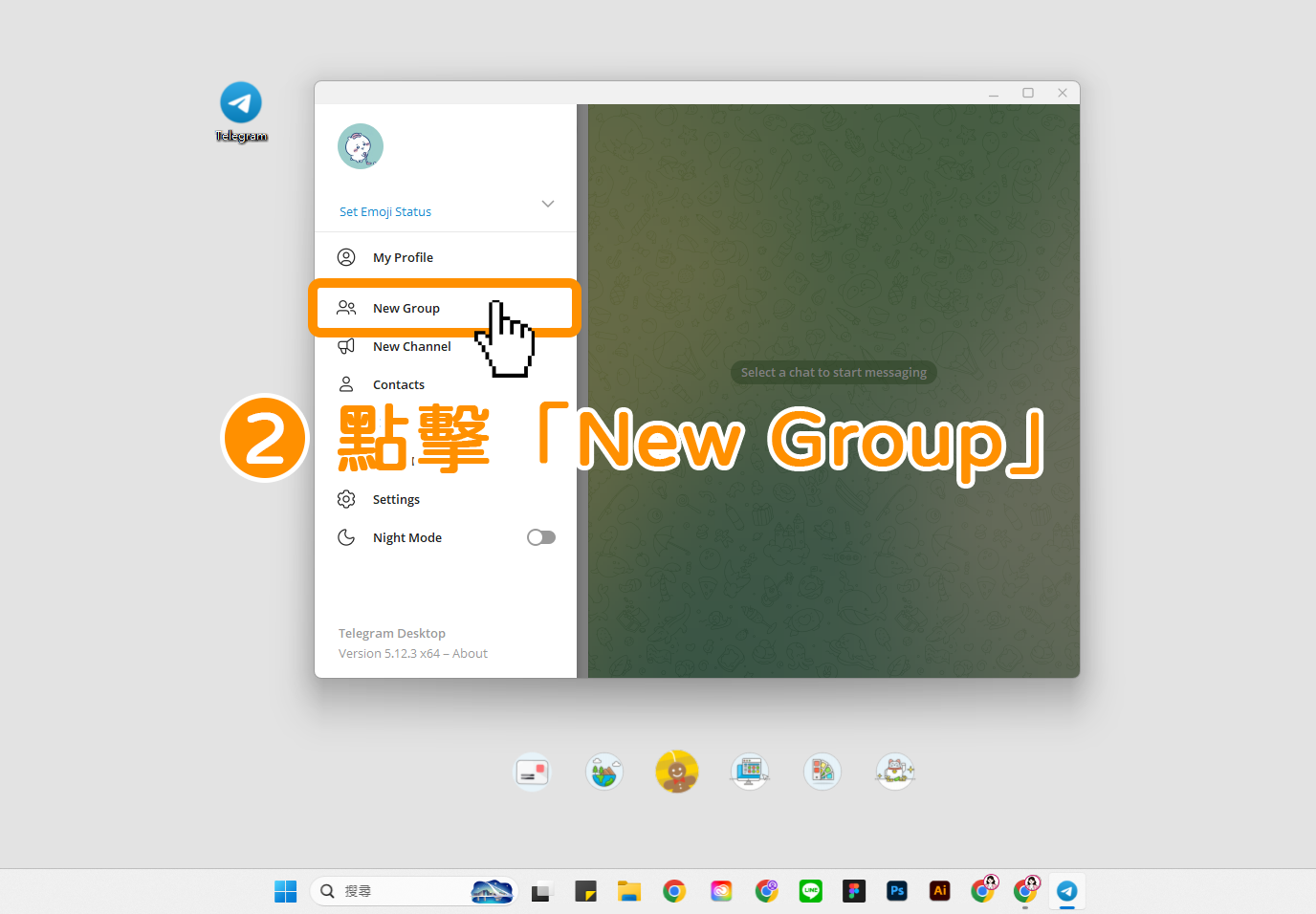

設定群組「大頭貼」與輸入「群組名稱」。
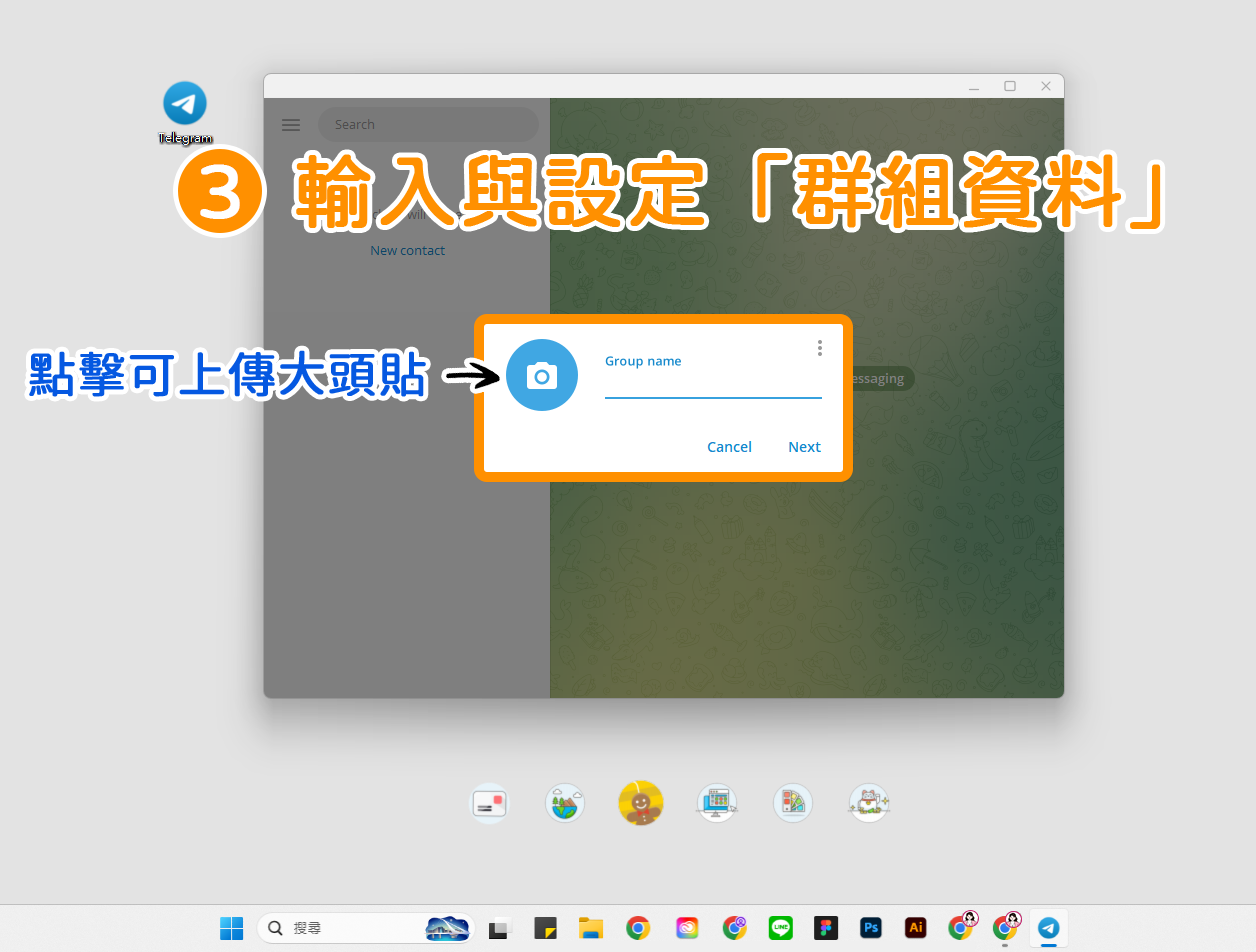

點擊「Next」。
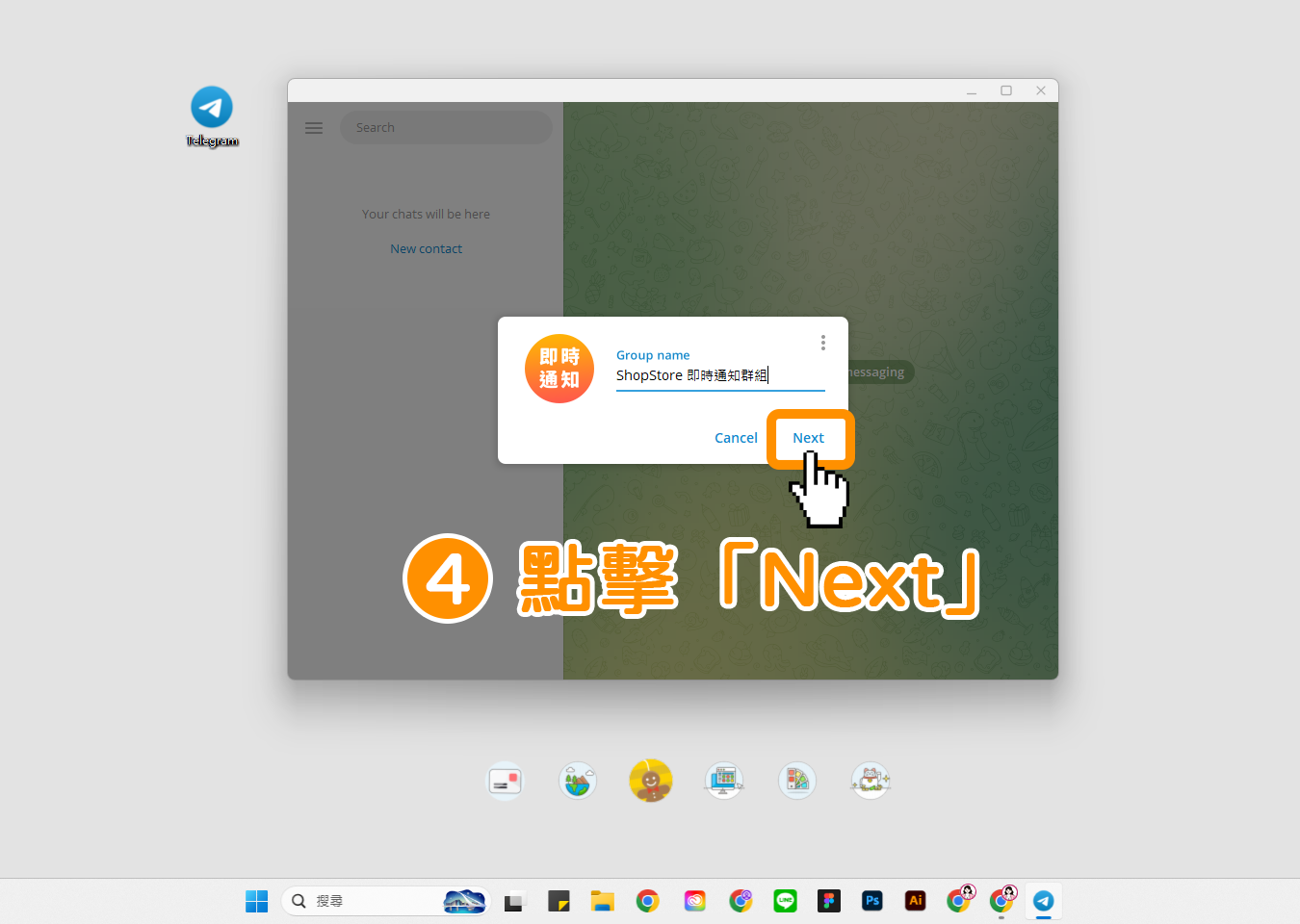

選擇想要加入此群組的「群組成員」→點擊「Create」。
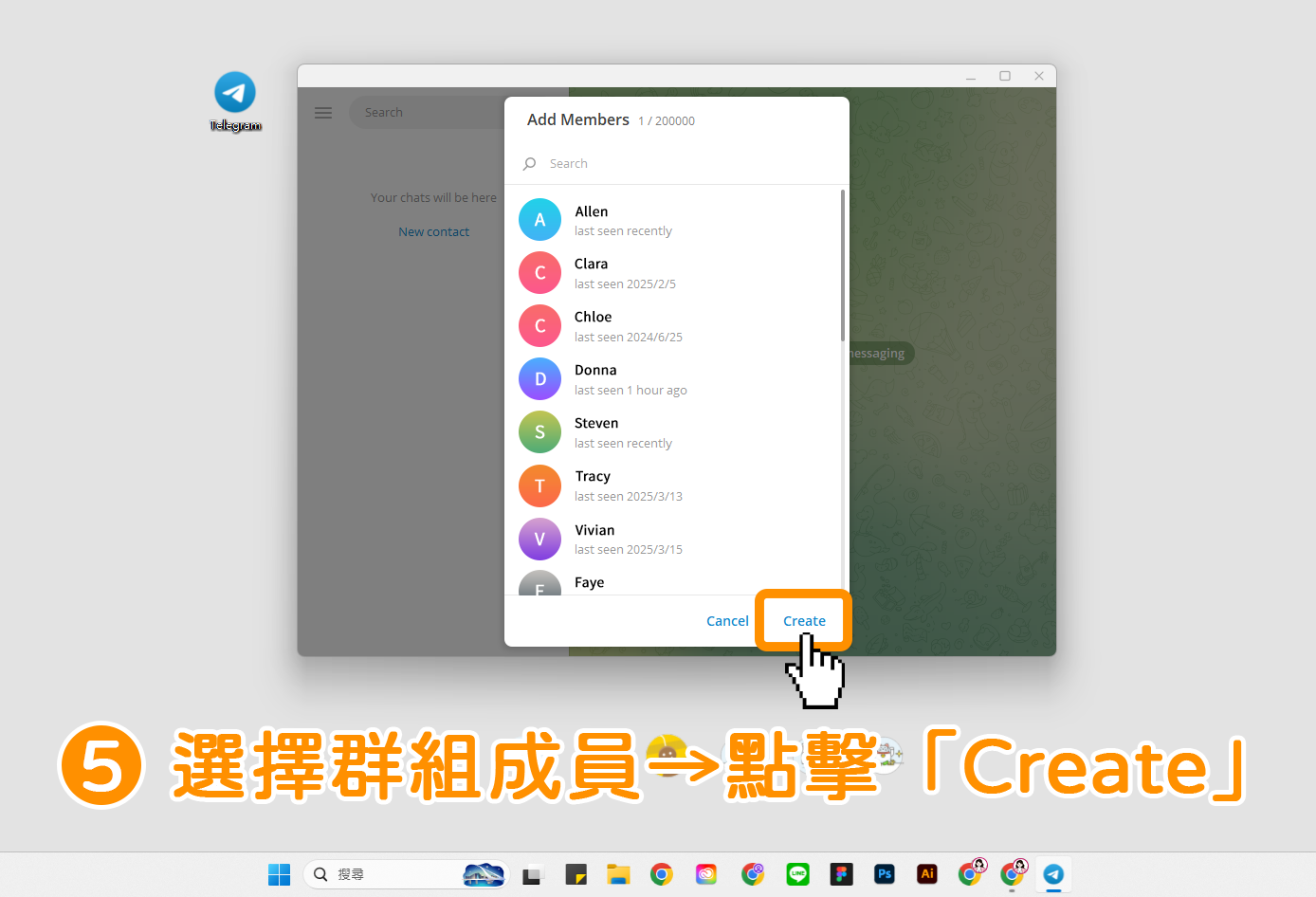

此時,您的群組即會顯示於列表上,代表群組建立成功!
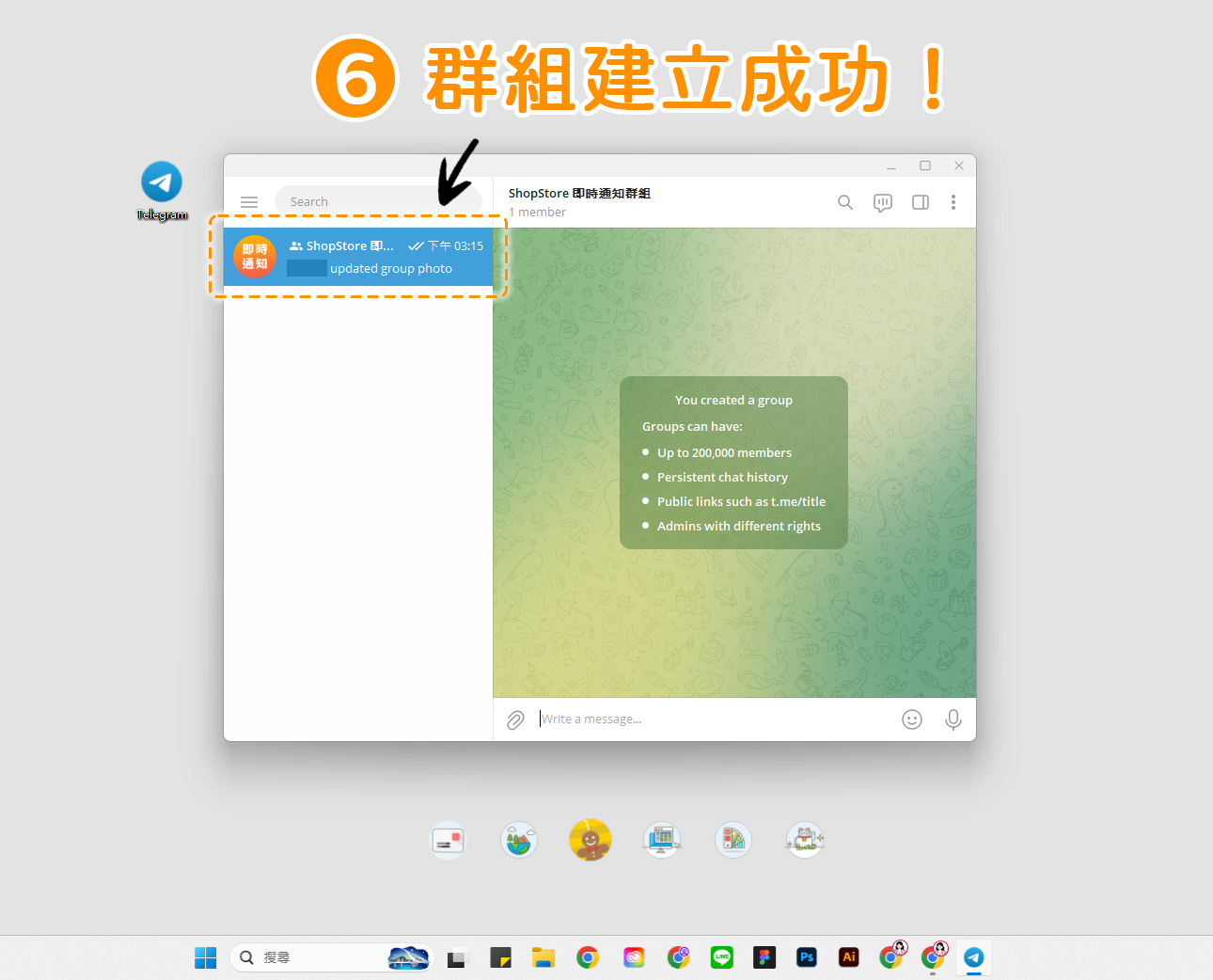
步驟二:串接 Telegram 連動通知

登入「ShopStore 店家管理後台 」→於左方選單,點擊前往「基本設定」→「商店設定」。
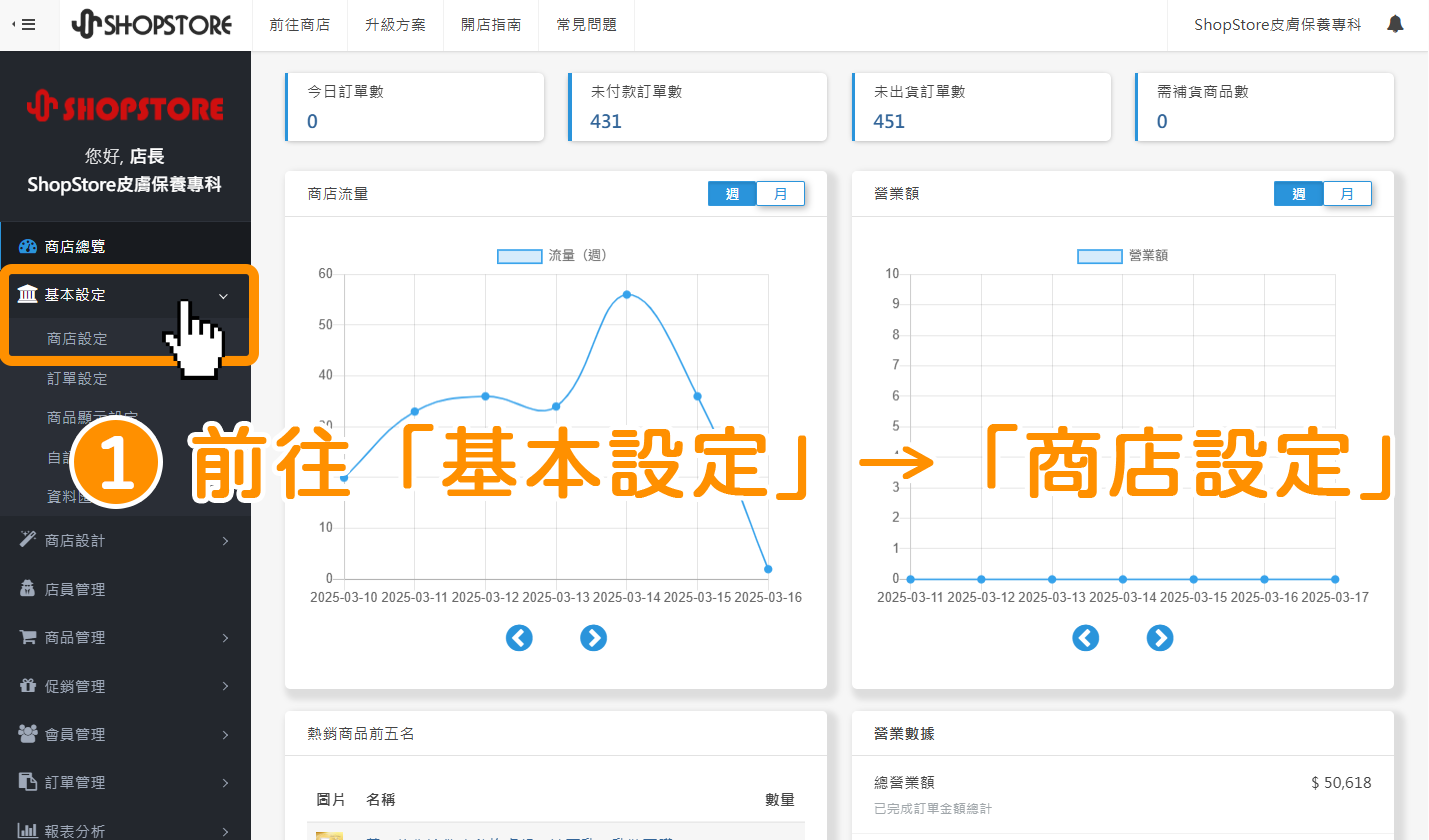

下滑頁面至「即時通訊與通知管理」區塊。
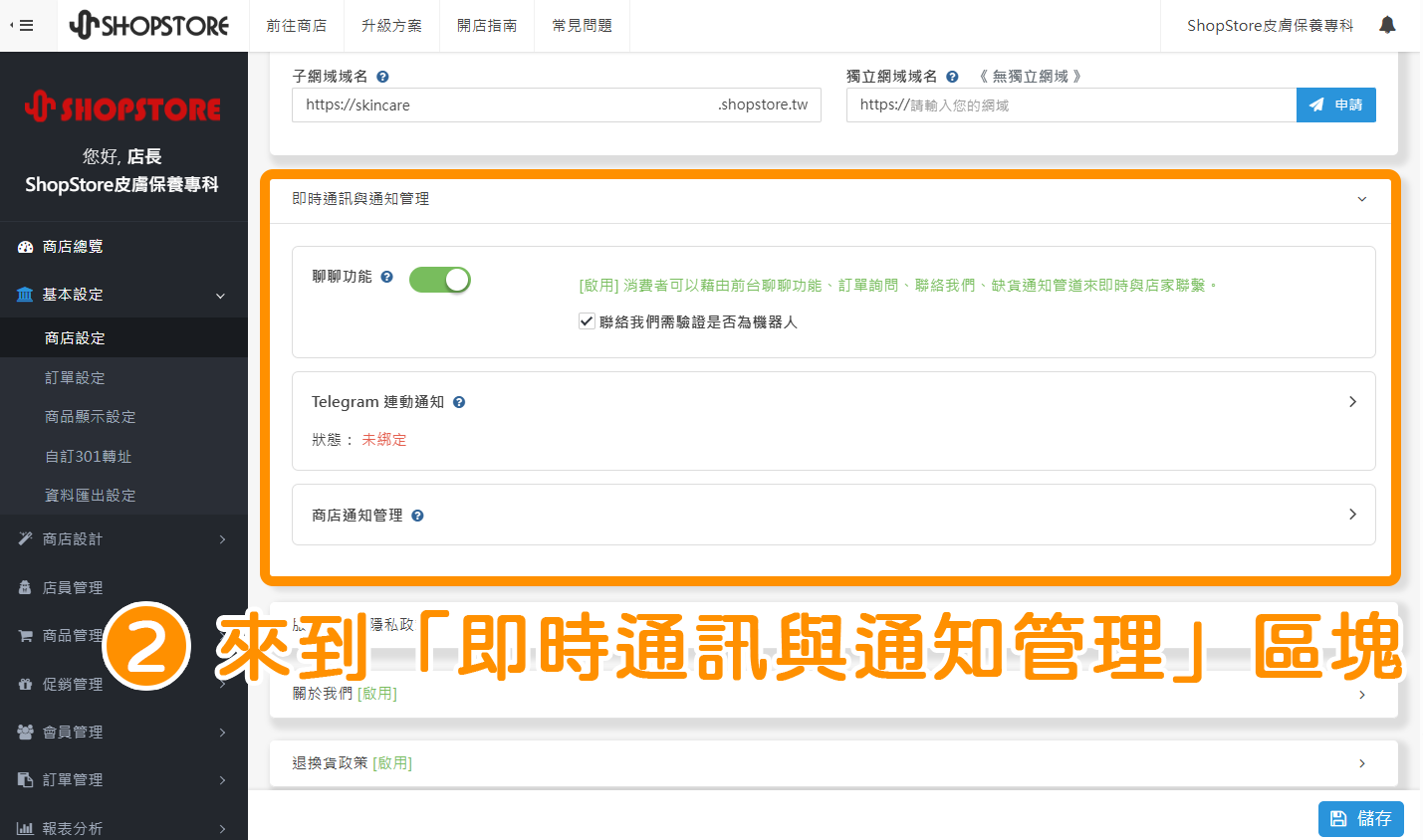

點擊展開「Telegram 連動通知」區塊。
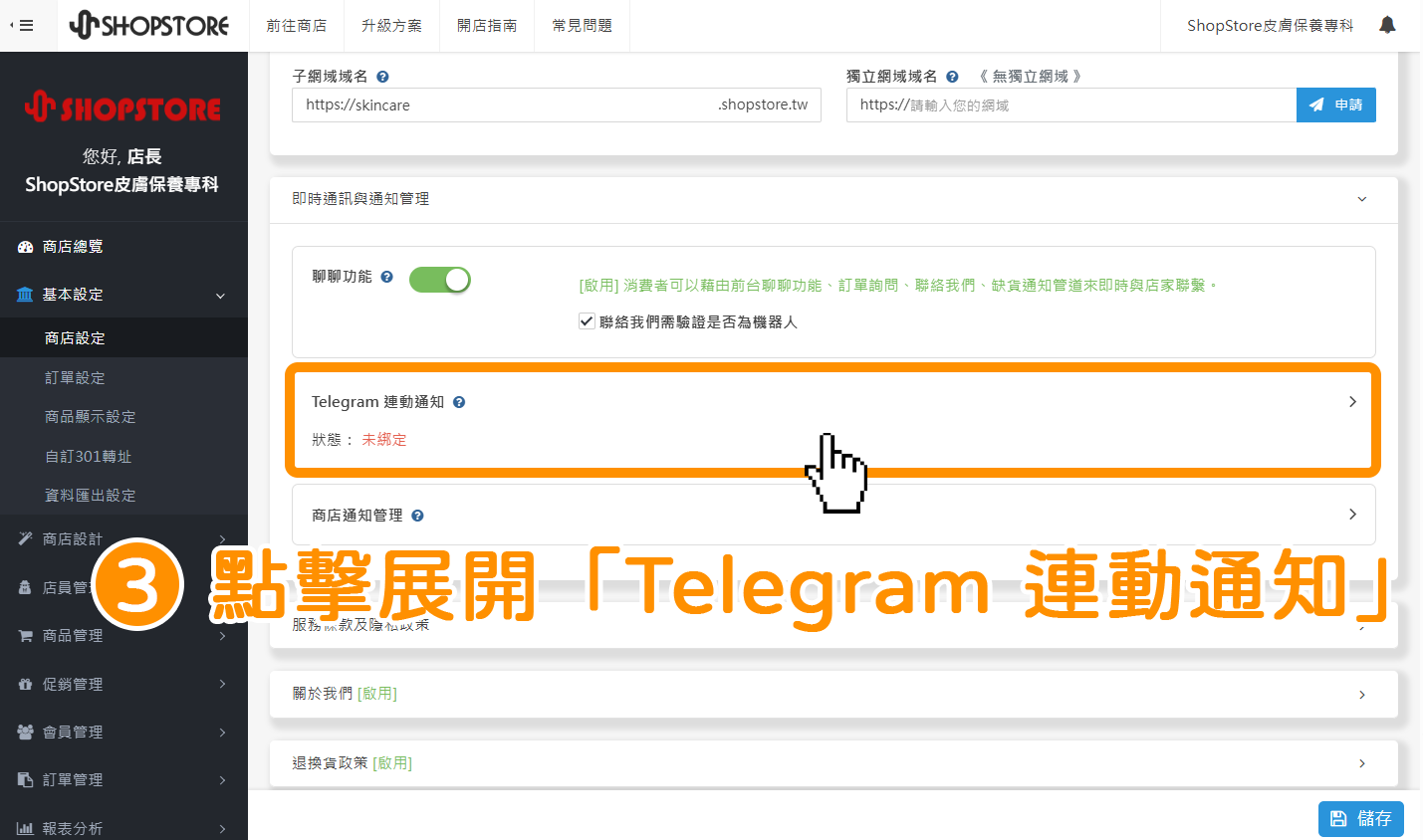

直接先在「Telegram 綁定教學」內的串接碼區塊,點擊右方「複製」按鈕。
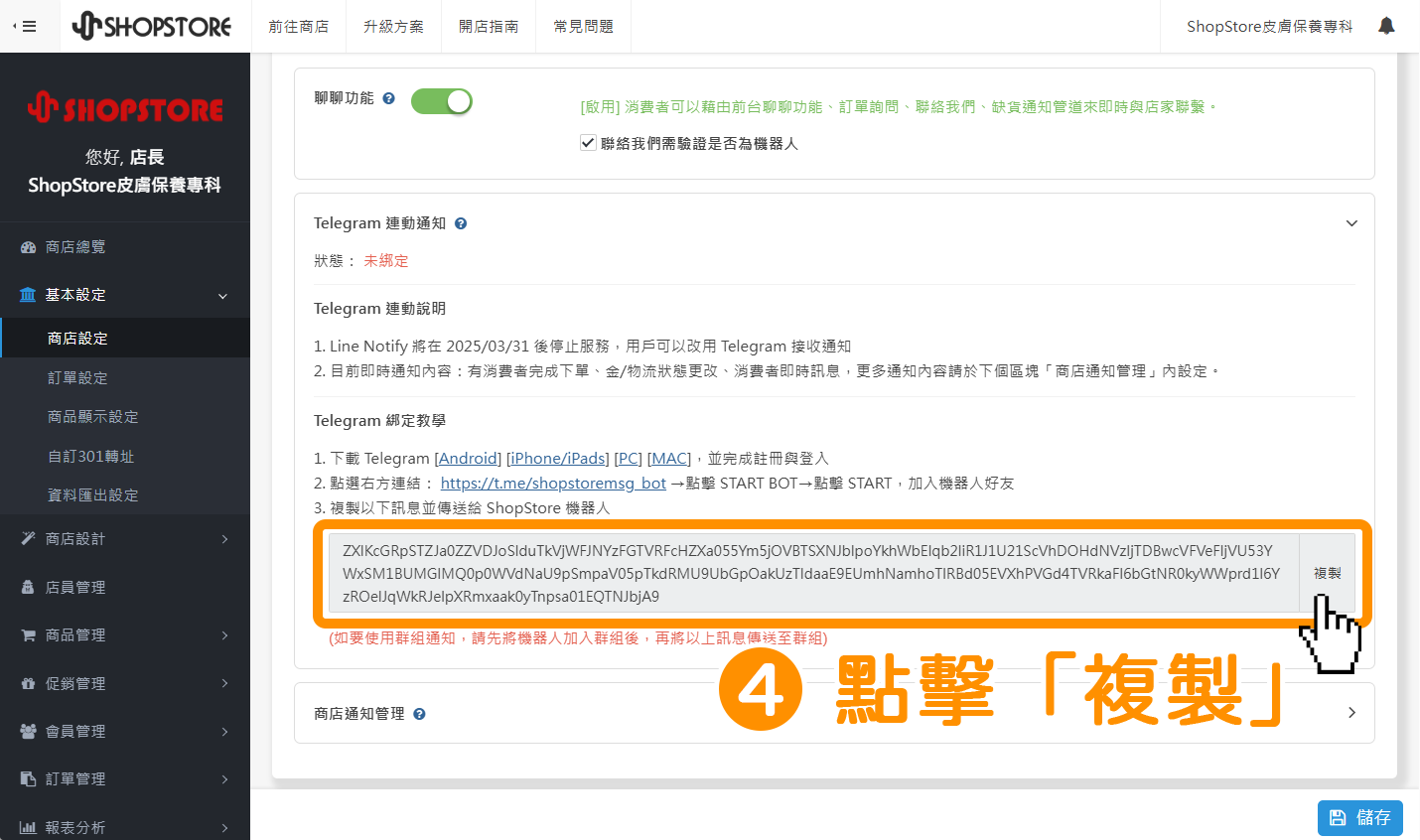

點擊步驟 2 的「BOT 連結:https://t.me/shopstoremsg_bot」。
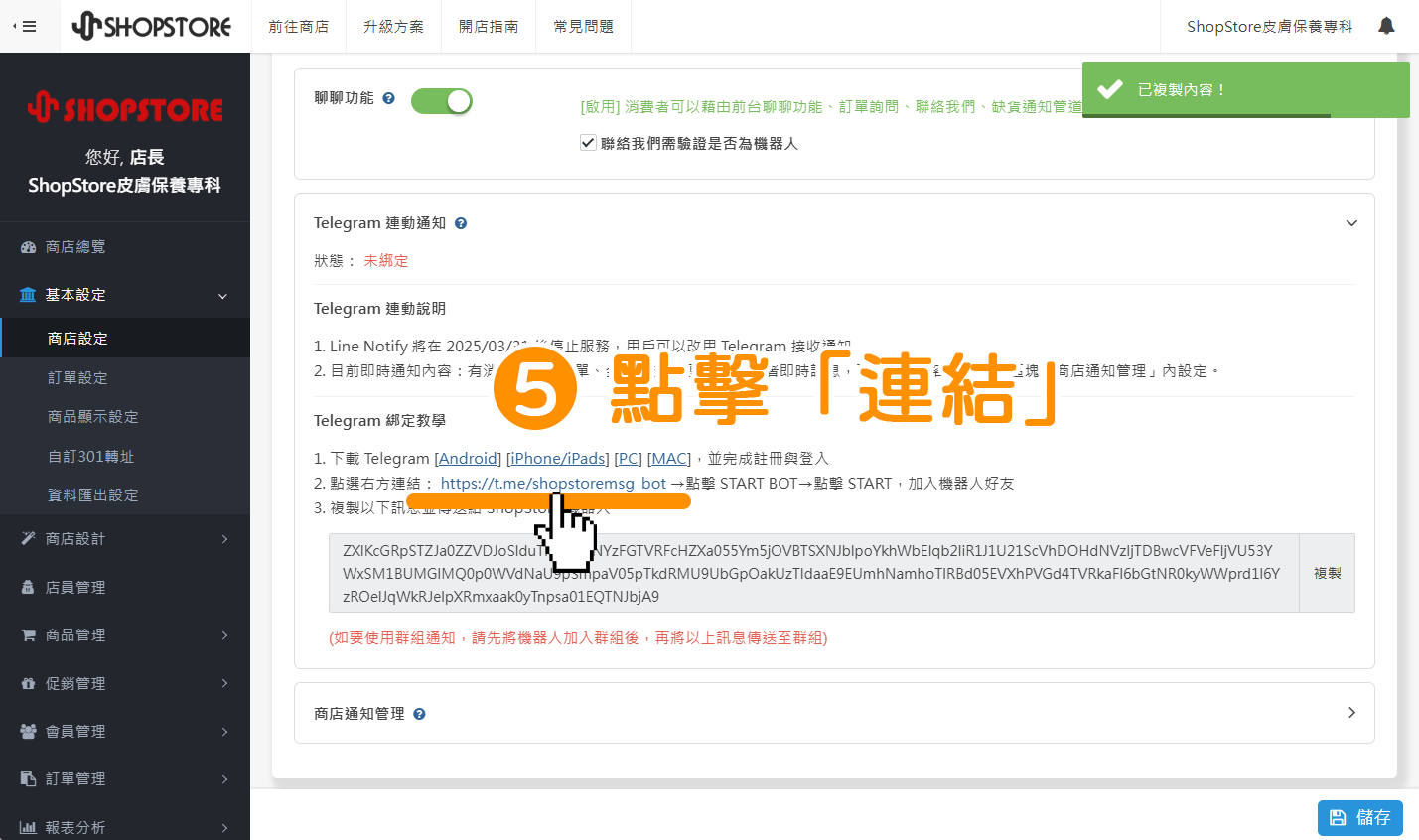

點擊「開啟 Telegram Desktop」按鈕。
※ 若您的瀏覽器未自動跳出「開啟 Telegram Desktop」彈出視窗,也可直接點擊頁面上的「START BOT」藍色按鈕。
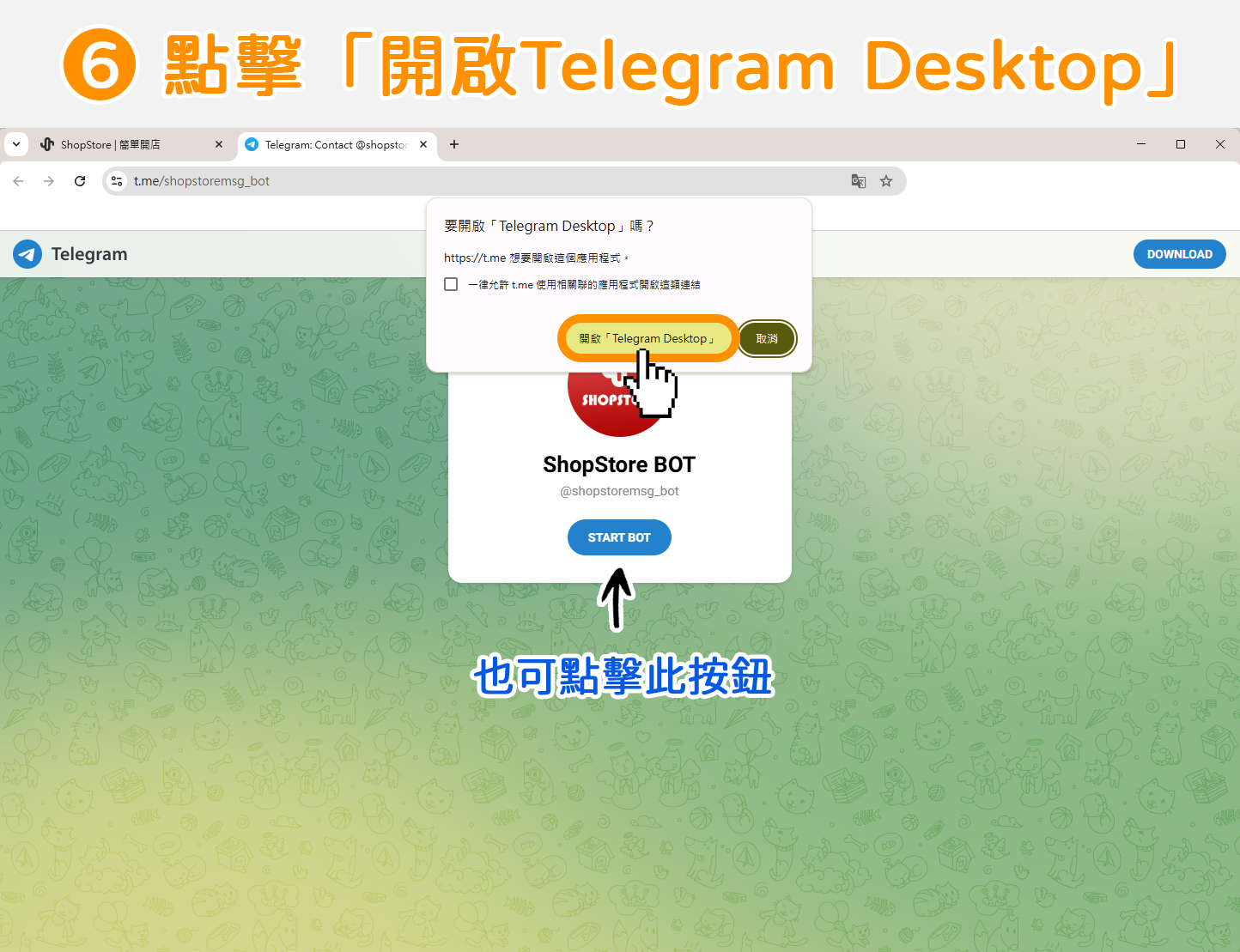

此時,Telegram 視窗會直接顯示我們「ShopStore Bot」的聊天室,請商家直接點擊底部「START」按鈕。
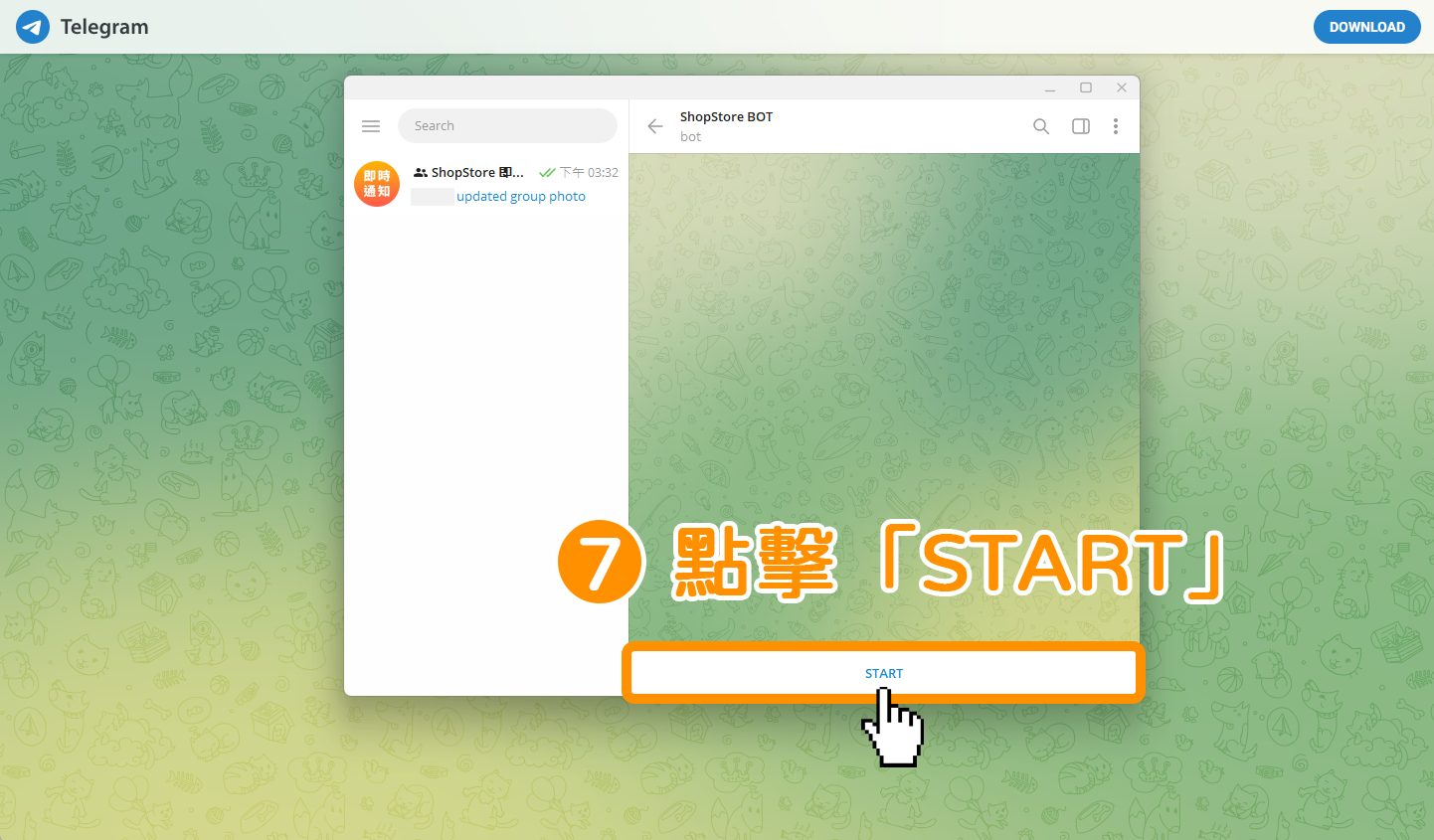

點擊視窗右上方的「 ![]() 」視窗展開按鈕
」視窗展開按鈕
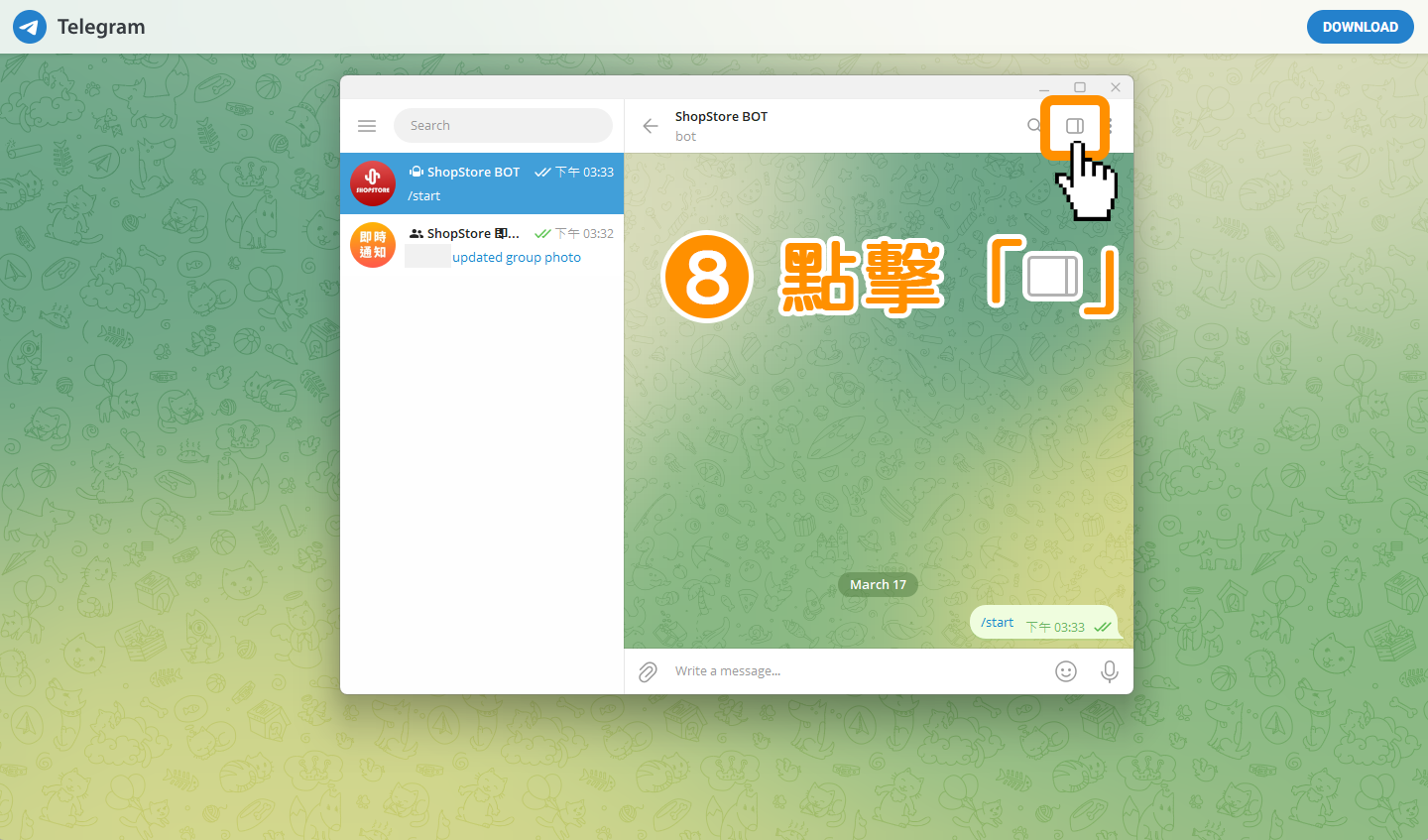

點擊選則「Add to Group」選項。
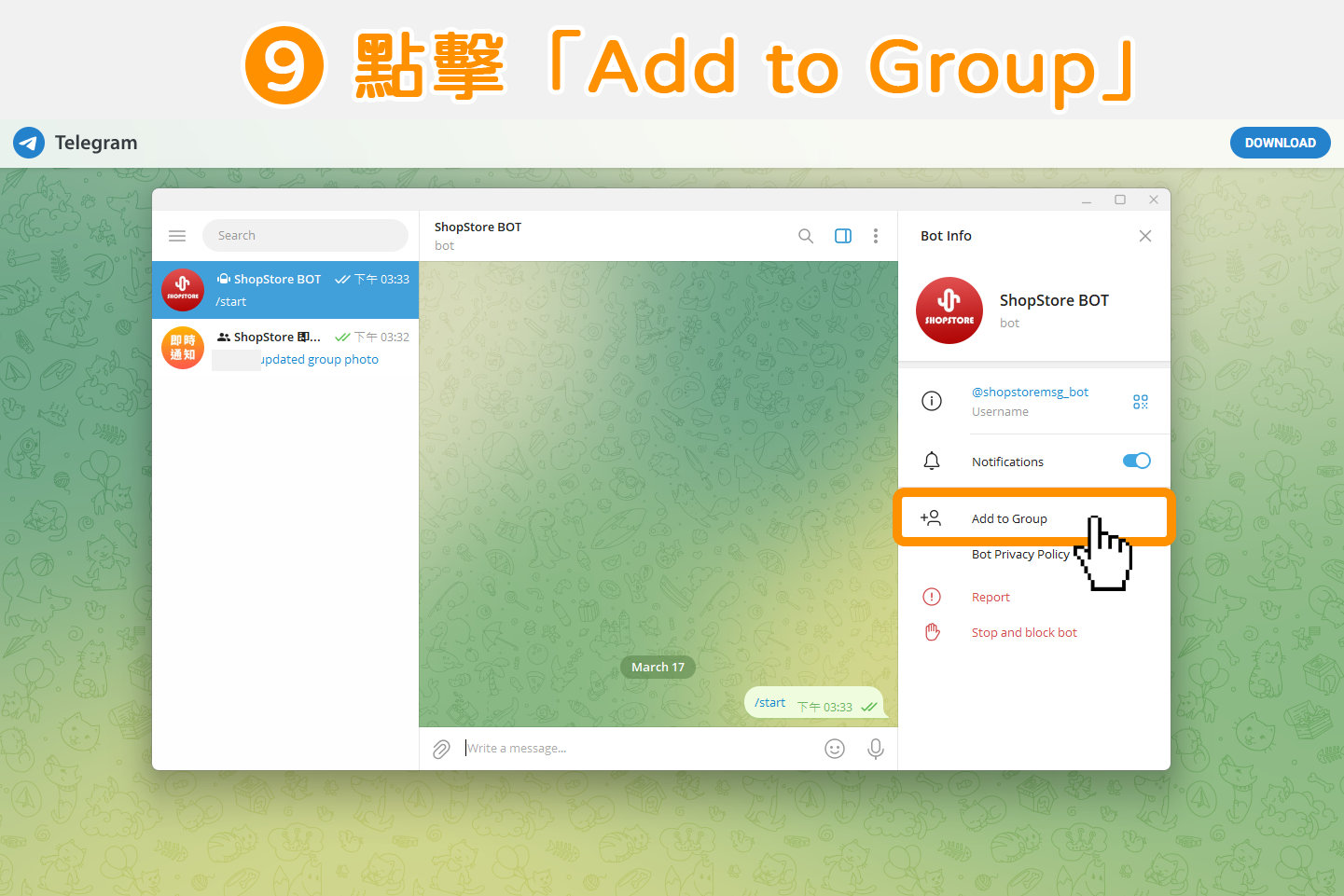
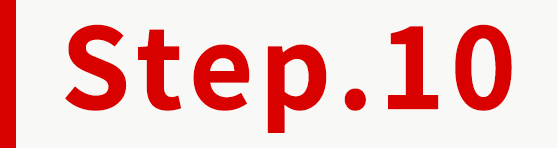
選擇想要綁定 Telegram 連動通知的「群組」。
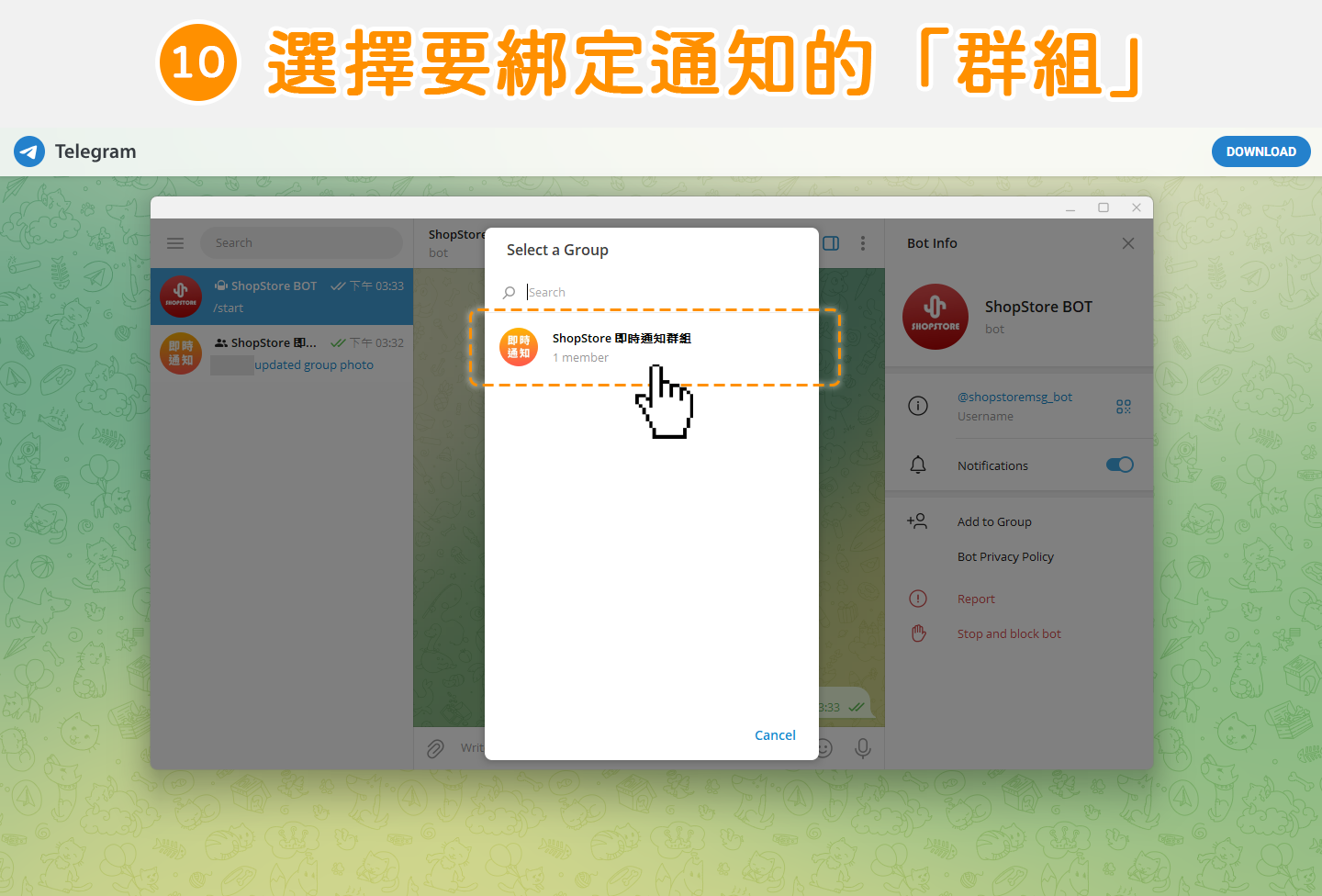
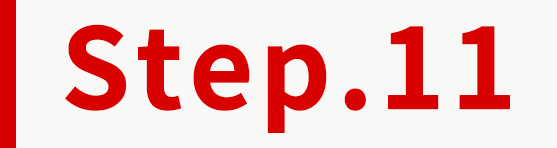
點擊「OK」。
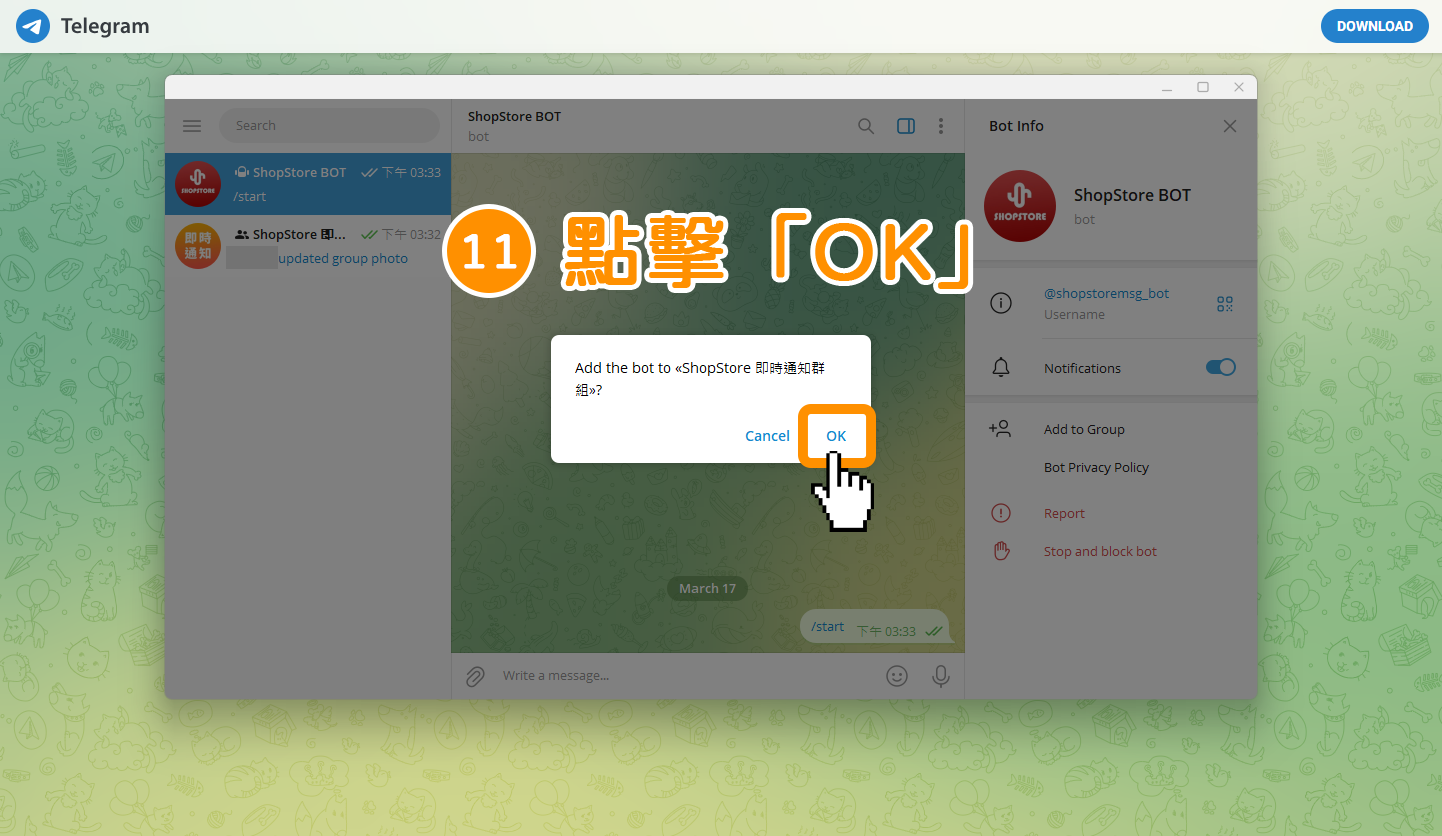
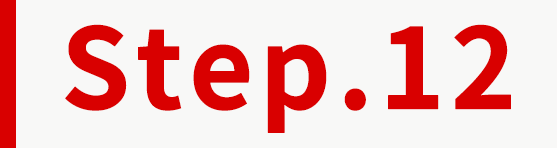
在聊天訊息框內,貼上剛剛於「  」複製的串接碼→點擊「
」複製的串接碼→點擊「![]() 」送出。
」送出。
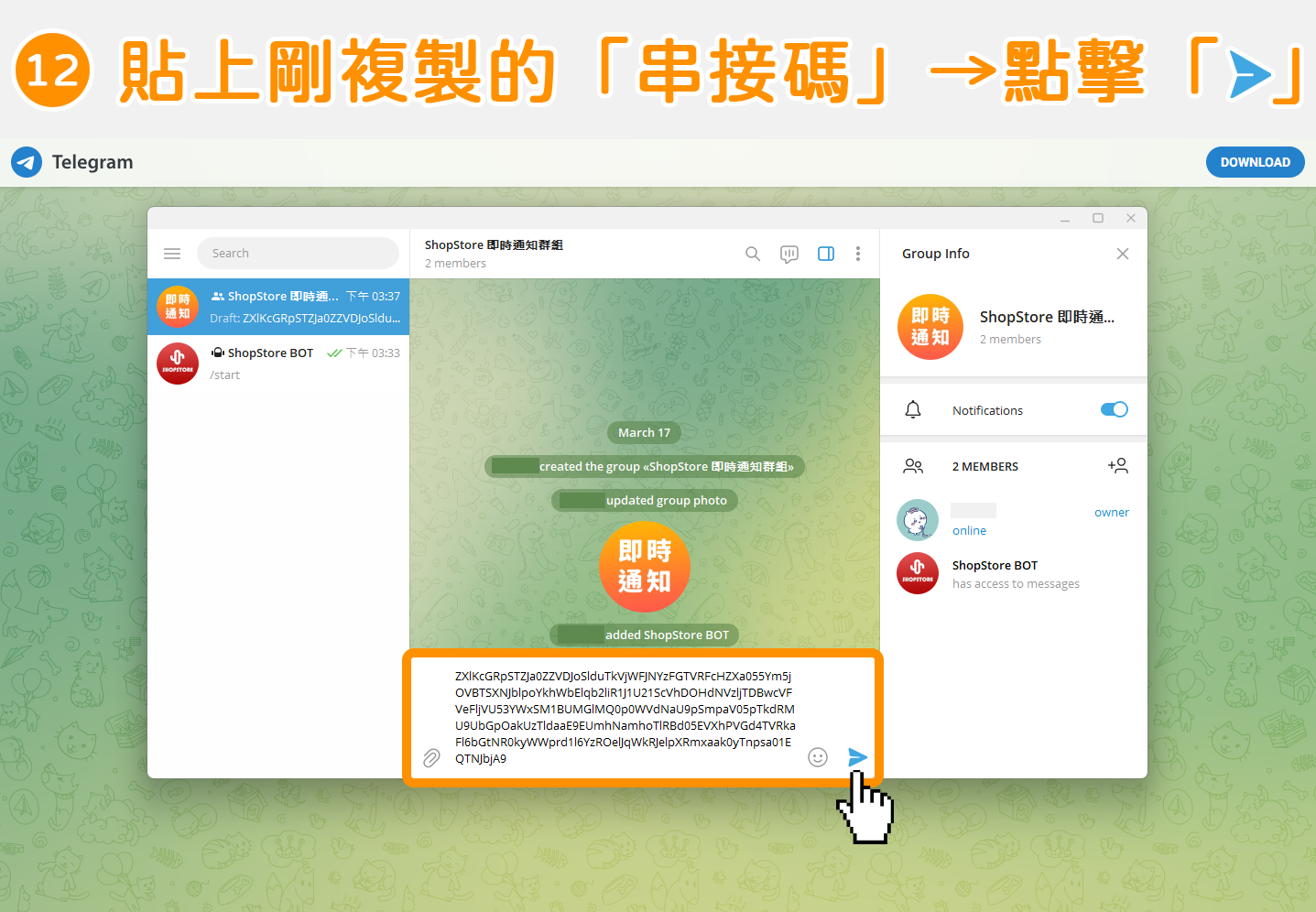
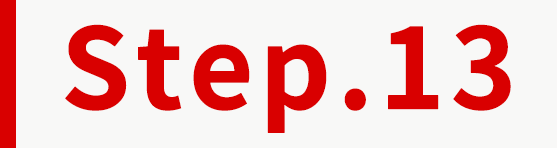
此時,ShopStore Bot 就會回覆您「(商店名稱)→綁定成功」的訊息,代表商家已完成 Telegram 連動通知的綁定囉!
※ 商家回到 ShopStore 店家管理後台時,可以重新刷新頁面,就可以看到頁面上的「Telegram 連動通知」狀態會顯示為「已綁定」!
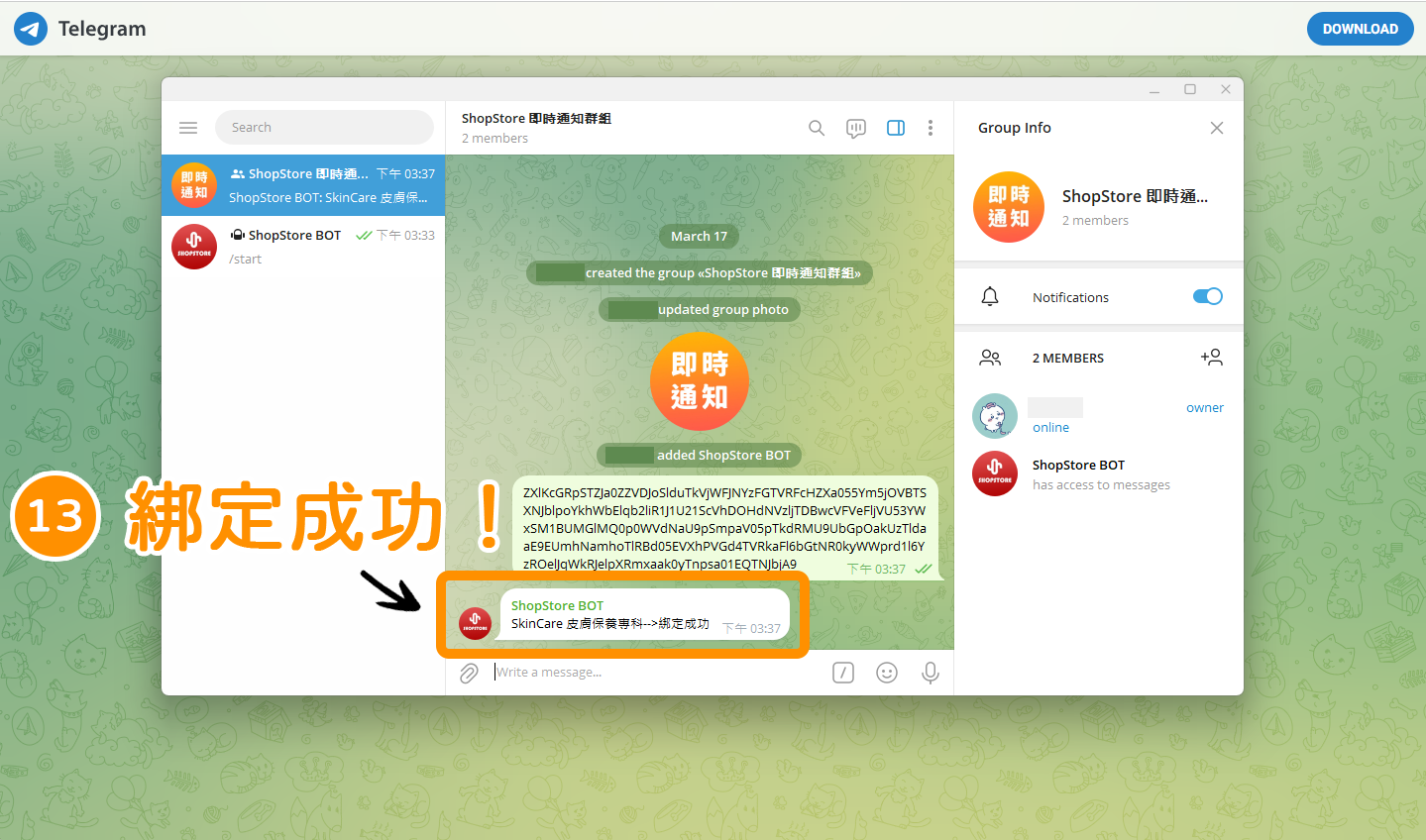
五、如何解除綁定 ?

登入「ShopStore 店家管理後台 」→於左方選單,點擊前往「基本設定」→「商店設定」。
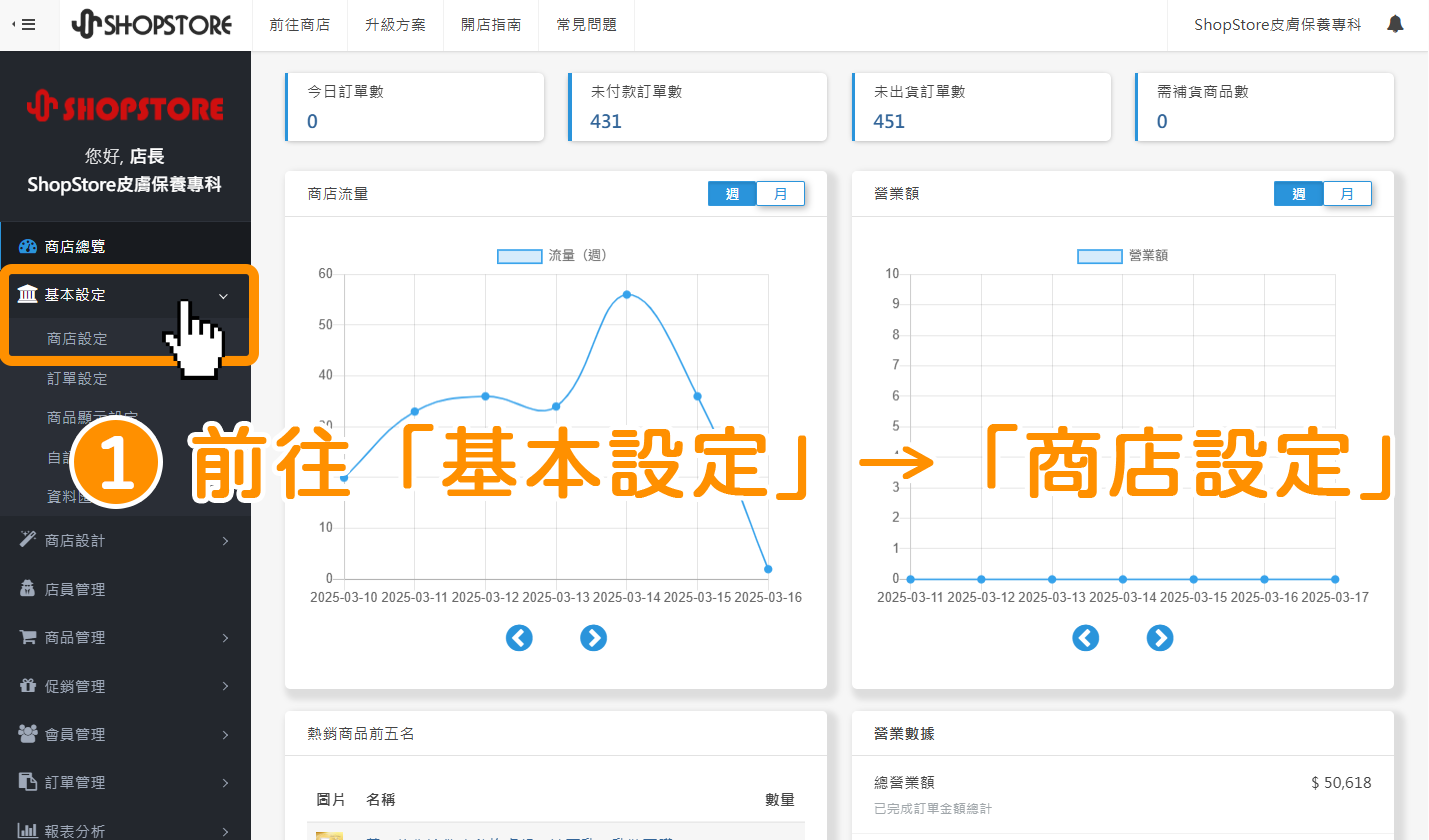

下滑頁面至「即時通訊與通知管理」區塊。
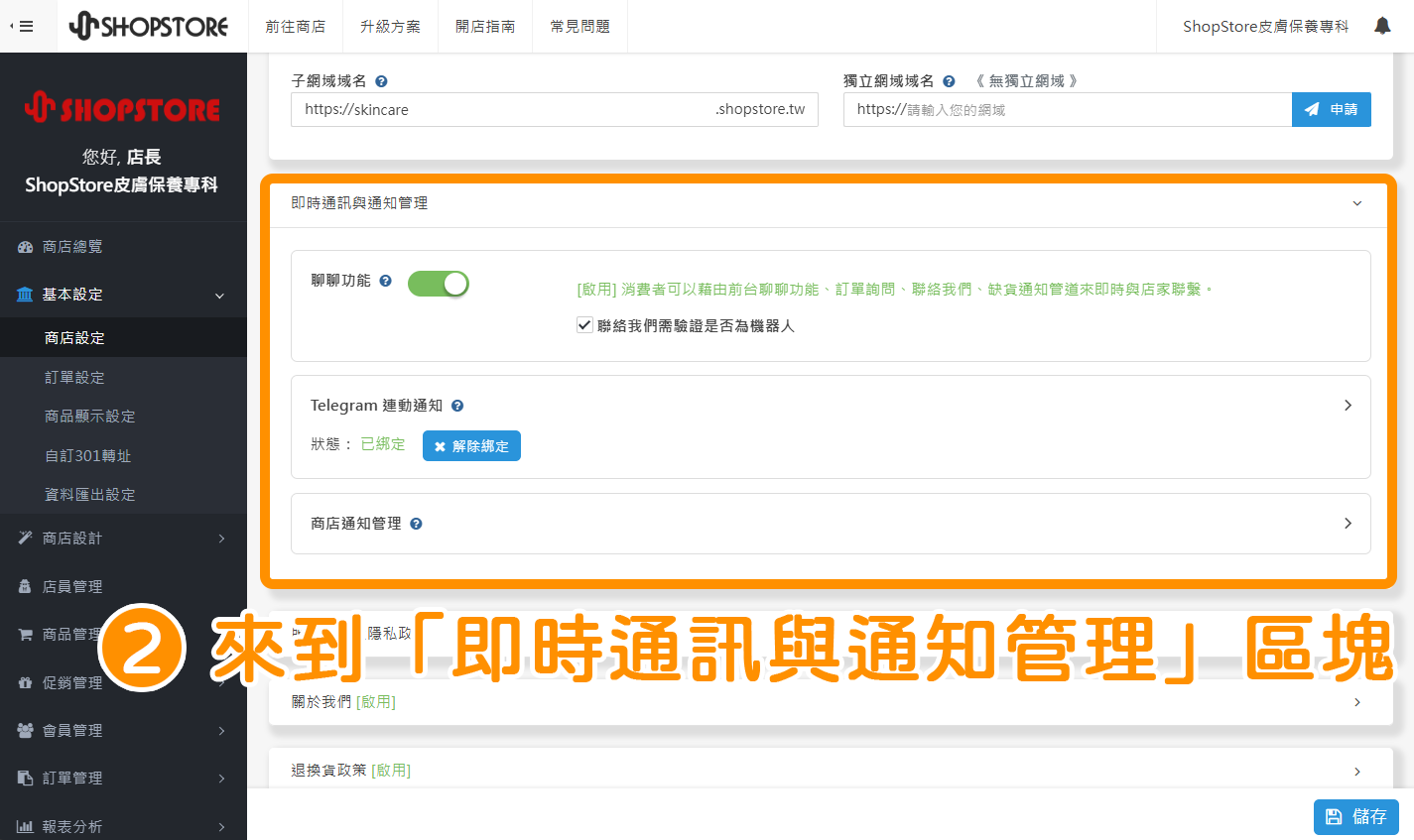

在「Telegram 連動通知」區塊,直接點擊藍色按鈕「解除綁定」。
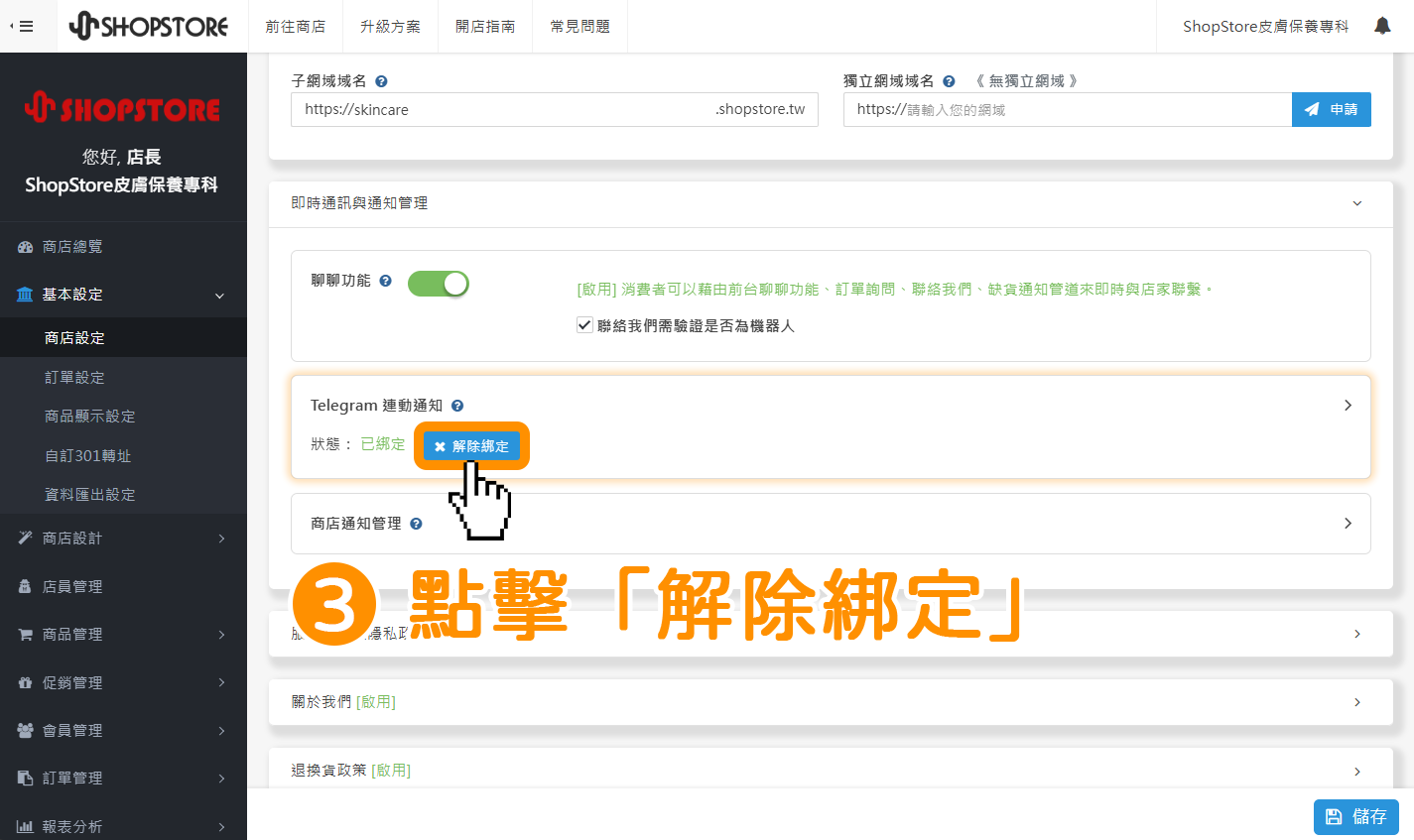

點擊左方藍色按鈕「確認」。
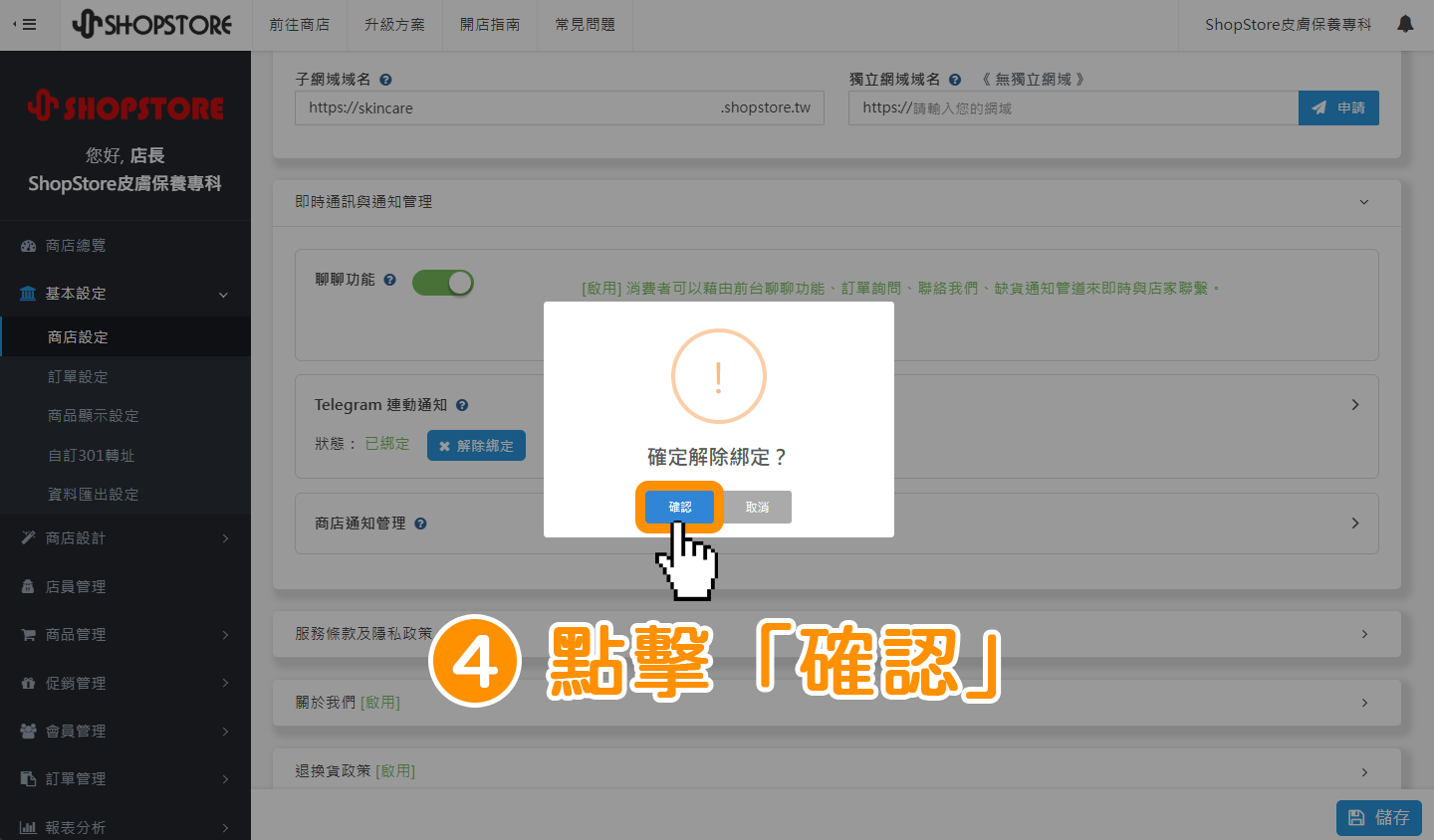

此時系統會重新刷新頁面,並且在【狀態】顯示為「未綁定」,即代表商家已成功解除綁定!